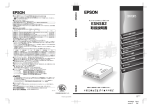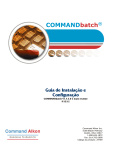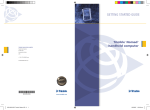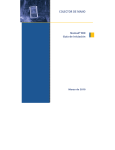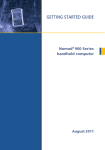Download EPSON ESNSB1 取扱説明書
Transcript
ネットワークスキャニングボックス 取扱説明書 取扱説明書 み と仕組 機能 SB1の ESN プ トアッ セッ SB1の ESN 方 ンの仕 キャ ークス ワ ネット ス サーバ の前に 設定 キャン 定 ンの設 キャ ーバス サ 方 ンの仕 キャ ーバス ときは 困った メ ニ ュ ー 選 択 ス タ ー ト ス / トッ ク プ リ ア サ 付録 本書は、製品の近くに置いてご活用ください。 この取扱説明書は再生紙を使用しています。 4047695-00 EK2 Printed in Japan 03.XX-XX 4047695 cover-F Rev.0 BK 内容物の確認 電波障害自主規制について −注意− このたびは ESNSB1 をお買い上げいただき、誠にありがとうございます。 梱包を開けたら、付属品がすべてそろっていることと、ESNSB1 本体、および付属品に損 傷がないことを確認してください。 万一、不足や不良がございましたら、お買い上げいただいた販売店までご連絡ください。 □ ESNSB1 □ AC アダプタ/ AC ケーブル この装置は、情報処理装置等電波自主規制協議会(VCCI)の基準に基づくクラス B 情報技術 装置です。この装置は、家庭環境で使用することを目的としていますが、この装置がラジオや テレビジョン受信機に近接して使用されると、受信障害を引き起こすことがあります。 取扱説明書に従って正しい取り扱いをしてください。 本装置の接続において指定ケーブルを使用しない場合、VCCI ルールの限界値を越えることが 考えられますので、必ず指定されたケーブルを使用してください。 瞬時電圧低下について メニュー スタート 本装置は、落雷等による電源の瞬時電圧低下に対し不都合が生じることがあります。電源の瞬時 電圧低下対策としては、交流無停電電源装置等を使用されることをお薦めします。 (社団法人 電子 情報技術産業協会(社団法人 日本電子工業振興協会)のパーソナルコンピュータの瞬時電圧低下 対策ガイドラインに基づく表示) ストップ / クリア 選択 □ SCSI ケーブル □ソフトウェア CD-ROM 本製品を日本国外へ持ち出す場合のご注意 本製品(ソフトウェアを含む)は日本国内仕様のため、本製品の修理・保守サービスおよび技術 サポートなどの対応は、日本国外ではお受けできませんので、ご了承ください。 また、日本国外ではその国の法律または規制により、本製品を使用できないことがあります。 このような国では、本製品を運用した結果罰せられることがありますが、当社といたしまして は一切責任を負いかねますのでご了承ください。 □ スキャナスタンド取り付け金具 オプションの専用スキャナスタンドをお 持ちの場合は、この金具でESNSB1を取 り付けます。 □付属品パック ゴム足× 4、マジックテープ× 2、ケーブ ル止め× 2、蝶ネジ× 2、取り付けネジ× 2 □保証書 修理を依頼される時に必要です。大切に 保管してください。 □取扱説明書(本書) ご注意 複製上のご注意 以下の行為は、法律により禁止されています。 ・紙幣、貨幣、政府発行の有価証券、国債証券、地方証券を複製すること (見本印があっても不可) ・日本国外で流通する紙幣、貨幣、証券類を複製すること ・政府の模造許可を得ずに未使用郵便切手、官製はがきなどを複製すること ・政府発行の印紙、法令などで規定されている証紙類を複製すること 次のものは、複製するにあたり注意が必要です。 ・民間発行の有価証券(株券、手形、小切手など)、定期券、回数券など ・パスポート、免許証、車検証、身分証明書、通行券、食券、切符など 著作権について 書籍、絵画、版画、図面、写真などの他人の著作物は、個人的にまたは家庭内その他これに準ずる 限られた範囲内において使用することを目的とする以外、著作権者の承認が必要です。 (1) 本書の内容の一部または全部を無断転載することは固くお断りします。 (2) 本書の内容については、将来予告なしに変更することがあります。 (3) 本書の内容については、万全を期して作成いたしましたが、万一ご不審な点や誤り、記載もれな ど、お気づきの点がありましたらご連絡ください。 (4) 運用した結果の影響については、(3)項にかかわらず責任を負いかねますのでご了承ください。 (5) 本製品がお客様により不適当に使用されたり、本書の内容に従わずに取り扱われたり、またはエ プソンおよびエプソン指定の者以外の第三者により修理・変更されたこと等に起因して生じた障 害等につきましては、責任を負いかねますのでご了承ください。 (6) エプソン純正品および、エプソン品質認定品以外のオプションまたは消耗品を装着し、それが原 因でトラブルが発生した場合には、保証期間内であっても責任を負いかねますのでご了承くださ い。この場合、修理等は有償で行います。 © セイコーエプソン株式会社 2003 4047695 Cover-B Rev.0 BK 安全にお使いいただくために もくじは6 ページにあります 本製品を安全にお使いいただくために、製品をお使いになる前には、必ず本書をお読みくださ い。また、本書は製品の不明点をいつでも解決できるように、手元に置いてお使いください。 本書では、お客様や他の人々への危害や財産への損害を未然に防止するために、危険を伴う操 作・お取り扱いについて、次の記号で警告表示を行っています。内容をよくご理解の上で本文 をお読みください。 abc この 表示を無視 して、 誤った取 り扱いをする と、 人が死亡ま たは重傷を 負う可能性 ade この 表示を無視 して、 誤った取 り扱いをする と、 人が傷害を 負う可能性 が想定され が想定される内容を示しています。 る内容および物的損害のみの発生が想定される内容を示しています。 また、お守りいただく内容の種類を次の絵記号で区分し、説明しています。 内容をよくご理解の上で本文をお読みください。 この記号は、してはいけない行為(禁止行為)を示しています。 この記号は、分解禁止を示しています。 この記号は、濡れた手で製品に触れることの禁止を示しています。 この記号は、製品が水に濡れることの禁止を示しています。 この記号は、電源プラグをコンセントから抜くことを示しています。 4047695 1 安全上のご注意(ESNSB1/ACアダプタ共通) abc 煙が出たり、変なにおいや音がするなど異常状態のまま使用しないでく ださい。 感電・火災の原因となります。 すぐに電源プラグをコンセントから抜いて、販売店またはエプソンの修 理窓口にご相談ください。 お客様による修理は危険ですから絶対にしないでください。 (取扱説明書で指示されている以外の)分解や改造はしないでください。 けがや感電・火災の原因となります。 通風孔など開口部から、内部に金属類や燃えやすい物などを差し込んだ り、落としたりしないでください。 感電・火災の原因となります。 異物や水などの液体が内部に入った場合は、そのまま使用しないでくだ さい。 感電・火災の原因となります。 すぐに電源プラグをコンセントから抜いて、販売店またはエプソンの修 理窓口にご相談ください。 ade 小さなお子さまの手の届く所には、設置、保管しないでください。 落ちたり、倒れたりして、けがをするおそれがあります。 不安定な場所(ぐらついた台の上や傾いた所など)に置かないでくださ い。 落ちたり、倒れたりして、けがをするおそれがあります。 湿気やホコリの多い場所に置かないでください。 感電・火災のおそれがあります。 本製品の上に載ったり、重いものを置かないでください。 特に、小さなお子さまのいる家庭ではご注意ください。倒れたり、こわ れたりしてけがをするおそれがあります。 2 安全にお使いいただくために ade 本製品の通風孔をふさがないでください。 通風孔をふさぐと内部に熱がこもり、火災のおそれがあります。 次のような場所には設置しないでください。 • 押し入れや本箱など風通しの悪い狭いところ • じゅうたんや布団の上 • 毛布やテーブルクロスのような布をかけない ま た、壁際に設置する場合は、壁 から10cm以上のすき間を あけてくだ さい。 連休や旅行などで長期間ご使用にならない時は、安全のため必ず電源プ ラグをコンセントから抜いてください。 各種コード(ケーブル)は、取扱説明書で指示されている以外の配線を しないでください。 配線を誤ると、火災のおそれがあります。 本製品を移動する場合は、電源プラグをコンセントから抜き、すべての 配線を外したことを確認してから行ってください。 他の機械の振動が伝わる所など、振動しがちな場所には置かないでくだ さい。 落ちたり、倒れたりして、けがをするおそれがあります。 3 安全上のご注意(ACアダプタ) abc 表示されている電源(AC100V)以外は使用しないでください。 指定外の電源を使うと、感電・火災の原因となります。 濡れた手で電源プラグを抜き差ししないでください。 感電の原因となります。 破損した電源コードを使用しないでください。感電・火災の原因となり ます。 電源コードを取り扱う際は、次の点を守ってください。 • 電源コードを加工しない • 電源コードの上に重い物を乗せない • 無理に曲げたり、ねじったり、引っ張ったりしない • 熱器具の近くに配線しない 電源コードが破損したら、販売店またはエプソンの修理窓口にご相談く ださい。 電源ケーブルのたこ足配線はしないでください。 発熱し火災の原因となります。 家庭用電源コンセント(AC100V)から電源を直接取ってください。 電源プラグの取り扱いには注意してください。 取り扱いを誤ると火災の原因となります。 電源プラグを取り扱う際は、次の点を守ってください。 • 電源プラグはホコリなどの異物が付着したまま差し込まない • 電源プラグは刃の根元まで確実に差し込む 4 安全にお使いいただくために ade 本製品は、指定された機器以外の製品、 あるいは他の用途には使用しないでください。 指定製品 以外に接続して使用した場合、接続した製品が発煙や発火など危険な状態になる可能性が あります ので、ご注意ください。 ACアダプタを布団などで覆った状態で使用しないでください。 雷が鳴っている時は、 すみやかに電源コードをコンセントから抜いてください。 ご使用後は必ず電源プラグをコンセントから抜いてください。 電圧変動 や電気的なノイズを発生する機器(大型モーターを使っている機器)などから離れたコンセ ントを ご使用ください。 ACアダプタには電源スイッチがありません。万一接続機器側で異常が発生した場合は、すぐに電源コードを 抜いて、お買い求めの販売店、 またはエプソンの修理窓口にご連絡ください。 電源コードは、コネクタ部を持って取り外してください。 電源コードが伸びきった状態では使用しないでください。 電源コードでACアダプタを吊り下げないでください。 電源コードやACアダプタのコネクタに、クリップなどの金属性のものを接触させないでください。 テーブルタップや延長コードは使用しないでください。 本製品が汚れた時は、乾燥した布または水をつけて固くしぼった布でふき取ってください。この際、電源コー ドをコンセントから取り外してください。 シンナー、ベンジン、 またはアルコールなどでクリーニングしないでください。 5 本書のもくじ 安全にお使いいただくために .........................1 安全上のご注意(ESNSB1/AC アダプタ共通) ..2 安全上のご注意(AC アダプタ) .............................4 本書のもくじ ...............................................6 各部の名称とはたらき ..................................7 本文中のマークと表記について ......................8 PDF版取扱説明書のご案内 ...........................9 ESNSB1の機能と仕組み ネットワークスキャン機能 ..........................12 ネットワークスキャンの仕組み ......................... 12 サーバスキャン機能 ...................................13 サーバスキャンの概要 .......................................... 13 サーバスキャンを行うためのネットワーク 構成 .............................................................................. 14 動作環境 ...................................................16 ESNSB1のセットアップ 設置上のご注意 ..........................................20 ESNSB1の接続 ........................................21 スキャナの準備 ...................................................... 21 スキャナとネットワークへの接続 ..................... 22 AC アダプタの接続 ............................................... 25 ESNSB1のネットワーク設定 ......................27 アドレス設定 .......................................................... 27 IP 取得設定/ Ethernet 設定 ............................... 30 ネットワーク設定を変更する時は ..................... 32 専用スキャナスタンドへの取り付け方 ...........33 スキャナスタンドへの取り付け方 ..................... 33 ネットワークスキャンの仕方 ネットワークスキャンの準備 .......................38 クライアント PC の TCP/IP 設定 ..................... 38 ソフトウェアのインストール ............................. 38 ネットワークスキャンの仕方 .......................40 スキャナと ESNSB1 の準備 ............................... 40 画像の取り込み ...................................................... 40 サーバスキャン設定の前に 設定前の準備の流れ ...................................42 ネットワーク設定 ......................................43 共有フォルダの作成 ...................................45 サーバスキャンの設定 サーバスキャン設定の流れ ..........................50 EpsonNet ScanAgent/ScanEditor での設定 50 EpsonNet ScanAgent EasySetup での設定 . 52 ソフトウェアのインストール .......................54 EpsonNet ScanAgent のインストール ........... 54 EpsonNet ScanEditor のインストール ........... 56 ネットワークスキャニングボックスの 新規登録 ................................................57 サーバスキャンユーザーの新規登録 ..............60 プロファイルの編集 ...................................64 6 サーバスキャンの仕方 サーバスキャン実行前の確認事項 ................ 74 ご注意 .......................................................................74 サーバスキャンの実行 ............................... 75 サーバスキャンしたデータの開き方 .................82 困ったときは トラブルが発生したら ............................... 84 ESNSB1本体のトラブル ........................... 85 エラーメッセージ ..................................................85 AC アダプタを接続しても電源が入らない ......86 ESNSB1 がネットワークで認識されない ........87 漏洩電流について ..................................................87 サーバスキャンのトラブル ......................... 88 サーバスキャン設定時のエラー ..........................88 サーバスキャン実行時のトラブル .....................89 パスワードを忘れた時の対処方法 ................ 94 ソフトウェアの再インストール ................... 95 ソフトウェアの削除 ..............................................95 最新のソフトウェア入手方法 ..............................96 サポートのご案内 ...................................... 97 エプソン FAX インフォメーション ...................97 エプソンインフォメーションセンター .............97 インターネットサービス ......................................97 パソコンスクール ..................................................98 保守サービスのご案内 ..........................................98 付録 arpコマンドでのIPアドレス設定 ............... 102 Webブラウザでのネットワーク設定 .......... 104 パネル上でのネットワーク設定確認方法 ..... 107 基本仕様 ................................................ 108 用語解説 ................................................ 109 索引 ...................................................... 115 各部の名称とはたらき Powerランプ 本機およびスキャナが取り込み動作 可能な時に点灯します。 LCDパネル 本機またはスキャナの状態/各種 メニュー/エラーメッセージなど を表示します。 Networkランプ ネットワーク経由でデータをやり取 りする時に点滅します。 SCSIコネクタ 付属のSCSIケーブルでス キャナと接続します。 Errorランプ メ ニ ュ ー 選 択 ス タ ー ト ス / トッ ク プ リ ア エラー発生時に点滅します。 [ストップ]/ [クリア]ボタン 取り込み中止/ネットワーク接続の 切断 /メ ニュ ーの ク リア を行 いま す。 [スタート]ボタン モジュラージャック 取り込みを開始します。 Ethernetケーブルを接続します。 [選択]ボタン インレット メニュー選択を確定します。 付属のACアダプタを接続します。 [▼]ボタン 電源連動切替スイッチ 電源のオン/オフを、スキャナ の電源オン/オフに連動させる かどうかを設定します。 メニューを選択(下方向移動)しま す。 [メニュー]ボタン (兼▲ボタン) メニュー画面の呼び出し/メニュー を選択(上方向移動)します。 7 本文中のマークと表記について マークが付いている文章は次のように重要な内容を記載しています。 必ずお読みください。 x p この表示を無視し て、 誤った取り扱いをす ると、 スキャナ本体が損傷 する可能性が想定 される内容を示しています。 お取り扱い上、必ず お守りいただきたい こと (操作)を記載していま す。 必ずお読みくだ さい。 商標等の表記 ® ® ® ® Microsoft Windows 95 operating system日本語版 Microsoft Windows 98 operating system日本語版 ® ® Microsoft WindowsNT operating system Version4.0日本語版 ® ® ® ® ® ® ® ® Microsoft Windows 2000 operating system日本語版 Microsoft Windows Millennium Edition operating system日本語版 の表記について Microsoft Windows XP Professional operating system日本語版 Microsoft Windows XP Home Edition operating system日本語版 ® TM 2003 Enterprise Edition日本語版 ® TM 2003 Standard Edition日本語版 Microsoft Windows Server Microsoft Windows Server 本書中では、上記各オペレーティングシステムをそれぞれ、Windows95、Windows98、 WindowsNT4.0、 Windows2000、Windows Me、Windows XP、Windows Server 2003 と表記しています。また、Windows95、Windows98、WindowsNT4.0、Windows2000、 Windows Me、Windows XP、Windows Server 2003を総称する場合は[Windows] 、 複数のWindowsを併記する場合は[Windows95/NT]のように、Windowsの表記を省 略することがあります。 PC-9801/9821シリーズおよびPC98-NXシリーズは日本電気株式会社の商標です。 IBM PC、DOS/V、IBMはInternational Business Machines Corporationの商標または 登録商標です。 Appleの名称、ロゴ、Macintosh、PowerMacintosh、Mac、iMac、Power Book、漢 字Talk、AppleTalk、LocalTalk、EtherTalk、ColorSync、Open Transport お よび TrueTypeはApple Computer,Inc.の商標または登録商標です。 Microsoft、Windows、WindowsNTおよびInternet Explorerは米国マイクロソフト社の 米国およびその他の国における登録商標です。 Intel, PentiumはIntel Corporationの登録商標です。 そのほかの製品名は各社の商標または登録商標です。 "This produc t Include s softw are dev elope d by the Univ ersi ty of California, Berkeley, and Its contributors." 8 PDF版取扱説明書のご案内 付属 のソ フト ウェアCD-ROMに、本 書のPDF(Portable Document Format)版が収録 され ています。 PDFの開き方 (Windows) 本製品に付属のソフトウェアCD-ROMを、コンピュータにセットします。 左の画面が自動的に表示されますので、 [マニュアルを 見る] をダブルクリックし、 [取扱説明書 を見る]をダブルクリックします。 ダブルクリックして ダブルクリックします コ ンピ ュー タにAdobe Acrobat (Reader)がイ ンス トー ルさ れて いな い 場合 は、 右 の画 面で [Acrobat Readerのインストール]をダブルクリックしてインストールしてください。 9 MEMO 10 ESNSB1の機能と仕組み ここでは、ESNSB1の機能と、その仕組みや 動作環境について説明 しています。 ● ネットワークスキャン機能.................... 12 ● サーバスキャン機能 ............................ 13 ● 動作環境........................................... 16 ネットワークスキャン機能 ネットワークスキャンの仕組みについて説明します。仕組みをご理解いただいた上で、準備作 業に進んでください。 ネットワークスキャンの仕組み ESNSB1を、スキャナおよびネットワークに接続します。 スキャナを利用したいPCには次のソ フトウェアをインストー ルし、これらを使用して 画像を取り込みます。 • スキャナに付属しているスキャナドライバ • 必要に応じ、取り込んだ画像を表示/加工するためのアプリケーションソフト スキャナ ESNSB1 SCSI TCP/IP 10Base-T, 100Base-TX 例:EPSON Scan クライアントPC 既にネットワーク環境を構築済みの場合は、前記のソフトウェアをインストールするだ けでご利用いただけます。またネットワーク環境が未構築の場合でも、サーバ専用機の 導入などの複雑な作業は必要ありませんので、比較的簡単に導入いただけます(ただし TCP/IPの設定などが必要になります。詳細は下記をご覧ください) 。 s「クライアントPCのTCP/IP設定」38 ページ p • スキャナを利用するPCの表記について 本書では、クライアントPCと表記します。 • スキャナドライバの表記について 本 書 で は、 EPSON Scan、EPSON TWAIN Pro Network、EPSON TWAIN HS Network を総称して「スキャナドライバ」と表記します。 • ネットワークスキャンの動作環境については、下記をご覧ください。 s 「動作環境」16 ページ 12 サーバスキャン機能 サーバスキャンの仕組みついて説明します。仕組みをご理解いただいた上で、準備作業に進ん でください。 サーバスキャンの概要 ESNSB1の[スタート]ボタンを押すことによって画像を取り込み、ファイルサーバに 保存する機能です。スキャナドライバを使用しないため、 • 原稿を簡単な操作でデータ化し、自動的に保存できます。またネットワーク上での共 有が可能です。特に文書を電子ファイル化する作業に向いています。 • プロファイル(取り込み設定ファイル)を前もって作成しておく必要があります。 • 画質は自動調整機能に依存します。また、透過原稿ユニットは使用できません。写真 の取り込みで狙い通りの画質を得たい場合や、透過原稿ユニットを使用してフィルム を取り込みたい場合は、ネットワークスキャン機能で取り込んでください。 詳しい仕組みについては、次ページ以降で説明しています。 コピーユニットが対応している A3スキャナ 歓迎会の 場所 ESNSB1 ESNSB1の[スタート]キーで 取り込み、保存 クライアントが共有可能 歓迎会の 場所 クライアントPC 歓迎会の 場所 ファイルサーバ 13 サーバスキャンを行うためのネットワーク構成 サーバスキャンを行うには、次の機器をESNSB1(スキャナ)と同一セグメント上に構 成する必要があります。 ①サーバスキャンしたデータを中継するためのPC ②ファイルサーバ ③プロファイル編集用のPC(クライアントPC) ①サーバスキャンしたデータを中継するためのPC EpsonNet ScanAgent TCP/IP ESNSB1 ※Windowsのみ SCSI ②ファイルサーバ スキャナ(ESシリーズ) ③プロファイル編集用PC EpsonNet ScanEditor 10Base-T,100Base-TX 14 ※Windowsのみ サーバスキャン機能 ①サーバスキャンしたデータを中継するためのPC このPCには、本製品に付属のソフトウェア[EpsonNet ScanAgent]をインストール します。本書では、このPCのことを[エージェントPC]と呼びます。 このPCは、ファイルサーバと同一のPCでも構いません。同一のPCにすると、次のメ リットがあります。 ・ネットワーク構成を簡略化できますので、取り込み速度が速くなります。また、 ネットワークの負荷が軽くなります。 ・サーバスキャン設定時および実行時は、ファイルサーバ/エージェントPCの両方 がネットワークにログオン(参加)していないと、設定不可またはエラーになり ます。同一のPCであれば、このような問題は起こりません。 同一のPCでもOK。 ②ファイルサーバ 取り込んだ画像を保存するためのサーバです。 ③プロファイル編集用のPC(クライアントPC) プロファイルの作成に利用します。プロファイルとは、原稿 サイズ・色数・解像度な どの取り込み設定や、保存先のフォルダ・ファイル形式などを記述 しておくファイル のことです。 このPCには、本製品に付属のソフトウェア[EpsonNet ScanEditor]をインストール します。 サーバスキャンでは、EpsonNet ScanEditorで作成したプロファイルの内容に従って 画像の取り込み・保存が実行されます。 プロファイルはEpsonNet ScanAgentでも編集できます。ユーザー全員分のプロファ イルを管理者が編集する場合は、③プロファイル編集用のPCは不要です(各クライア ントPCにEpsonNet ScanEditorをインストールする必要はありません)。 ※それぞれの動作環境については、下記をご覧ください。 s「動作環境」16 ページ 15 動作環境 ネットワークスキャン/サーバスキャン共通 ネットワーク環境 ネットワーク環境の説明については、ネットワーク管理者の方がお読みください。 • ESNSB1、クライアントPCおよびエージェントPCはTCP/IP プロトコルで通信する ため、それぞれにIPアドレスが必要です。 • ESNSB1 は、RARP・BOOTP・DHCPに対応しています。ただし、これらのプロト コルを使用するとIPアドレスが自動的に割り当てられるため、ESNSB1に割り当てら れたIPアドレスをクライアントPCでその都度指定し直す必要があります。また、エー ジェントPCでサー バスキャンの設定をし 直す必要があります。そ のため、ESNSB1 はIPアドレスを自動取得せず、個別に設定することを強くお勧めします。 • エージェントPCのIPアドレスも、個別に設定することを強くお勧めします。 • ESNSB1は10Base-T/100Base-TX自動切替ですので、どちらの形態でも接続可能 で す。し か し ネ ッ ト ワ ー ク が 高 速 であ る ほ ど 画 像 取 り 込 み が 高 速 に な る た め、 100Base-TXの高速ネットワークおよび、ネットワーク負荷の軽い環境での使用をお 勧めします。 な お、10 0Ba s e -TX 専 用HU B を 使 用す る 場 合 は、接 続 さ れ る すべ て の 機 器 が 100Base-TX対応であることを確認してください。 • 高解 像度の画像 データを取 り込むと、膨大 な量のデ ータがネッ トワーク上 を流れま す。必要に応 じて、スキャナを共有す るPCのセグメントを他のセグ メントと分ける など、スキャナの使用頻度やデータ容量に合わせたネットワーク環境にしておいてく ださい。データ容量の目安については、スキャナに付属している取扱説明書をご覧く ださい。 • ネットワークスキャンの場合、ESNSB1(スキャナ)とクライアント PC は、同一セ グメント内で の使用をお勧めします。(セグメントを越えて利 用することもできます が、ネットワーク環境やデータ容量によってはネットワークの負荷が増加し、不具合 が起こる可能性があります) • サーバスキャンの場合、ESNSB1(スキャナ)、ファイルサーバ、エージェントPC お よびクラ イアントPCは、同一セグメント内 に構成してください。こ れらをセグメン トを越えて構成することはできません。 16 動作環境 ネットワークスキャンのみ 対応スキャナ EPSON ES シリーズのスキャナ スキャナドライバ 次のスキャナドライ バを使用できます。スキャナによって付 属しているものが異なります。 • ESシリーズ用EPSON Scan (GTシリーズ用のEPSON Scanは使用できません) • EPSON TWAIN Pro Network Rev.1.7a 以降* • EPSON TWAIN HS Network (リビジョン制限なし)* * EPSON Scanの最新版を入手することをお勧めします。 s「最新のソフトウェア入手方法」96 ページ p スキャナ ドライバの 動作環境 については、 ス キャナに付 属の取扱 説明書でご 確認くだ さい。リビジョンによって対応OSが異なりますのでご注意ください。 サーバスキャン システム構成 サーバスキャン対応のESシリーズのスキャナと接続すること。 ファイルサーバの動作環境 対応OS • Windows 95 (OSR2以降) /98/Me* • Windows NT4.0 Server/Workstation • Windows 2000 Server/Professional • Windows XP Professional/Home Edition • Windows Server 2003 Enterprise Edition/Standard Edition * 「Microsoftネットワーク共有サービス」を組み込む必要があります。 s「ネットワーク設定」43 ページ 17 EpsonNet ScanAgent(エージェントPC) の動作環境 CPU OS Pentium ll 233MHz以上 (500MHz以上を推奨) • Windows 95 (OSR2以降) /98SE/Me* • Windows NT4.0 Server/Workstation (サービスパック6a以上) • Windows 2000 Server/Professional (サービスパック3以上) • Windows XP Professional/Home Edition (サービスパック1以上) • Windows Server 2003 Enterprise Edition/Standard Edition 表示 解像度:800×600ドット以上 色数:256 色以上 メモリ 128MB以上 (256MB以上を推奨) ハードディスク 1GB 以上 を 推奨(スキ ャ ンし た画 像 の一 時記 憶 領域 と して、エー ジェントPCのハードディスクを使用するため) プロトコル TCP/IP プロトコル (IP アドレスが設定されていること) * 「Microsoftネットワーククライアント」を組み込む必要があります。 s「ネットワーク設定」43 ページ EpsonNet ScanEditor(クライアントPC )の動作環境 CPU Pentium以上 OS • Windows 95(OSR2以降) /98SE/Me* • Windows NT4.0 Workstation (サービスパック6a以上) • Windows 2000 Professional (サービスパック3以上) • Windows XP Professional/Home Edition (サービスパック1以上) 表示 解像度:800 ×600 ドット以上 色数:65,000 色以上 メモリ 16MB以上 プロトコル TCP/IP プロトコル(IP アドレスが設定されていること) * 「Microsoftネットワーククライアント」を組み込む必要があります。 s「ネットワーク設定」43 ページ 18 ESNSB1のセットアップ ここでは、ESNSB1のセットアップ手順を説明しています。 ● 設置上のご注意 .................................. ● ESNSB1 の接続................................. ● ESNSB1 のネットワーク設定 ............... ● 専用スキャナスタンドへの取り付け方 ..... 20 21 27 33 設置上のご注意 x 本機は、次のような場所に設置してください。 水平で安定した場所 風通しの良い場所 次の気温と湿度の場所 水 平 x 5∼35℃ 10∼80% 本 機は精密な 機械・電子部 品で作られ ています。 次の ような場 所に設置す ると動作不 良や故障 の原因となりますので、絶対に避けてください。 直射日光の当たる場所 ほこりや塵の多い場所 温度変化の激しい場所 湿度変化の激しい場所 火気のある場所 水に濡れやすい場所 揮発性物質のある場所 冷暖房器具に近い場所 震動のある場所 ベンジン 震 動 x • テレビ・ラジオに近い場所には設置しないでください。本機は、情報処 理装 置等電 波障 害自主 規制 協議会(VCCI) 基 準に 適合し ており ます が、微弱な電波は発信しております。近くのテレビ・ラジオに雑音を与 えることがあります。 • 静電気の発生しやすい場所でお使いになる時は、静電気防止マットな どを使用して静電気の発生を防いでください。 20 ESNSB1の接続 スキャナの準備 スキャナをESNSB1と接続する前に、次の作業を行ってください。 スキャナを既に使用している場合、 この作業は不要です。次ページに進んでください。 A 輸送用固定ノブまたはレバーを解除 図は ES-7000H の例です。詳しい手順については、スキャナに付属の取扱説明書を ご覧ください。 B 電源に接続 図は ES-7000H の例です。詳しい手順については、スキャナに付属の取扱説明書を ご覧ください。 21 スキャナとネットワークへの接続 ES-8000をお使いの方へ 本製品に付属しているSCSIケーブルは、50ピン高密度ピンタイプ×50ピン高密度ピン タイプ(シールド型)です。ES-8000のSCSIコネクタはアンフェノール50ピン(フル ピッチ)ですので、付属のSCSI ケーブルで接続す るには変換コネ クタが必要です。別 途お買い求めください。 p 動作確認済みの変換コネク タについては、 エプソン販売のホーム ページで確認してくだ さい。 専用スキャナスタンドと組み合わせてお使いの方へ 専用スキャナスタンドをお使いの場合は、33 ページを参照して、ESNSB1をスキャナ スタンドに取り付けてください。 p このほか の機種をお使 いの場合、 コピ ーシステムへ の取り付け 方法につい ては、 お使い の機種の取扱説明書をご覧ください。 ゴム足の貼り付け スキャ ナにESNSB1のみ 接続 して使 用する 場 合(コピーシステムと組み合わせない場合)は、 ESNSB1の底面 に付属 のゴム 足を貼 り付け て ください。 ゴム足を貼り付けることにより、設置が安定し ます。 コピーシ ステムと組 み合わせ てお使い の場 合、 ゴム足は貼り付けないでください。 ゴム足の中央を、底面の目印(点)に合わせて 貼り付けます スキャナとの接続 x p 22 接続す る前に、ESNSB1と スキャ ナの電 源がオ フにな ってい ること を確認 してく ださ い。電源がオンの状態でケーブルを抜き差しすると、機器自体の故障の原因になります。 スキャナに は、 コンピュー タや他のSCSI機器など をSCSI接続 (デイジーチ ェーン) しな いでください。これらを接続すると正常に動作しません。 ESNSB1 の接続 A スキャナのSCSI IDを0∼6のいずれかに、ターミネータをオンに設定します。 工場出荷時は、SCSI ID は 2、ターミネータはオンに設定されています。設定を変えて いない場合、そのまま接続して使用できます。 設定方法の詳細は、スキャナに付属の取扱説明書をご覧ください。 図はES-7000Hの例です。 ターミネータスイッチ p SCSI IDスイッチ ESNSB1は、 SCSI ID 7を使用しています。その ため、スキャナのSCSI IDを7に設定する と正常に動作しません。 B スキャナ背面のSCSIコネクタに、付属のSCSIケーブル(50ピン高密度ピンタイプ側) を接続します。 カチッと音がするまで、確実に差し込んでください。 図はES-7000Hの例です。 p ES-9000Hをお 使いの 場合は、 50 ピンコ ネクタに 接続し てくだ さい(ESNSB1は、 Wide SCSIには対応していません) 。また、SCSI データ バス幅切替スイッチをNの位置にして ください。 23 C SCSIケーブルのもう一方をESNSB1に図の向きで接続します。 カチッと音がするまで、確実に差し込んでください。なお、付属の SCSI ケーブルには 向きがあります。図の向きになる側のコネクタを接続してください。 図の向きで接続します p コピーシステムに取り付け る場合は、 下図の向きになる側のコネ クタを接続してくださ い。下図のように接続しないと、ESNSB1がケースに収まりません。 コネクタの向きに注意してください ケーブルに設けられているコア(円筒形の部品) は、操作パネルの内側には入りません ネットワークへの接続 D ESNSB1のモジュラージャックに、ネットワークケーブルを接続します。 カチッと音がするまで、確実に差し込んでください。 p 24 ネットワークケーブルは、シールドタイプをお使いください。 ESNSB1 の接続 ACアダプタの接続 ade • 巻頭の[安全にお使いいただくために] を参照の上、正しくお取り扱いください。 • 本製品を長い間使用しない場合は、 コンセントから電源プラグを抜いてください。 A スキャナとの電源連動切替スイッチを設定します。 工場出荷時は下側(連動 OFF)に設定されています。 上側に設定すると、電源のオン/オフがスキャナに連動するため便利です。 スイッチの位置 説明 上側 (連動ON) スキャナ の電源をオ ン/オフす ると、 ESNSB1 の電源も 連 動してオン/オフします。 スキャナの電 源がオフであれば、ACアダプタを接続し ても 電源はオフのままです。 下側(連動OFF) (出荷時設定) ACア ダプ タ を接 続す る とESNSB1の 電源 が オン に なり、 ACアダプタを外すとオ フになります。スキャナとは連 動し ません。 電源の投入 B スキャナのOPERATEまたはPOWERスイッチを押して電源をオンにします。 図はES-7000Hの例です。 または マークのスイッチを押します 25 C コンセントの電圧がAC100Vであることを確認し、付属のACアダプタを接続します。 図中の番号順に、確実に接続してください。 AC アダプタは、必ず付属品をお使いください。 ③ ② ① AC アダプタを接続すると ESNSB1 の電源がオンに なり、LCD パネル表示が右のように変わって いきま す。X の部分には数値が表示されます。 < スキャナレディ > と表示されたら正常です。 このように表示されずに、エラーメッセージが 表示された場合は、85 ページを参照して対 処してください。 26 ESNSB1のネットワーク設定 ESNSB1に接続したスキ ャナをネットワ ークで利用するに は、ESNSB1でネットワークに関 する設定を行う必要があります。 ネットワーク設定項目には次のものがあります。 項目 初期設定 IPアドレス 192.168.192.168 サブネットマスク 255.255.255.000 ゲートウェイ 255.255.255.255 IP取得設定 Ethernet設定 RARP RARPによるIPアドレスの自動取得をしない BOOTP BOOTPによる各種アドレスの自動取得をしない DHCP DHCPによる各種アドレスの自動取得をしない AUTO IP arp/pingコマンドによるIPアドレス設定が有効 10BASE-T/100BASE-TX自動認識 以降の説明では、上の項目から順に設定していきます。 アドレス設定 ここでは、IPアドレス、サブネットマスク、ゲートウェイを設定します。それぞれのアドレス については、ネットワーク管理者にお問い合わせください。 なお、109 ページの[用語解説]に、詳しい説明があります。 IPアドレスを設定する方法は2通りあります。 • ESNSB1のパネル操作で設定する方法 arp/pingコマンドにより設定する方法 • ネットワーク上のPCから、 ESNSB1のパネル操作で設定する方が簡単ですので、ここではその方法の み説明しま す。 もし、arp/pingコマンドによって設定したい方は、 102 ページをご覧ください。 27 A ESNSB1のパネルに<セッテイ モード>と表示されるまで [メニュー]キーを押し続けなが ら、電源をオンにします。 電源をオンにするには、スキャナの OPERATE スイッチを押すか、AC アダプタを接続 します。 メニュー [メニュー]キー/[▲]キー スタート ストップ / クリア 選択 [スタート]キー [▼]キー [選択]キー B [メニュー] キーから指を離すと<IPアドレス セッテイ>画面が表示されますので、まずIPアド レスを設定します。 • IP アドレスは、ほかのネットワーク機器や PC で既に使用されているアドレスと重複 しない値に設定してください。 • アドレスは3桁で設定してください。数値が1桁または2桁の場合は、001または022 のように設定します。 設定の仕方: アンダーライン付きの数値を、次の手順で左から1つずつ設定していきます。 1.[▲]キーまたは[▼]キーで数値を設定します。 ([▲]キーでUP、 [▼]キーでDOWN) 例えば192の状態で [▲ ]キーを押すと193に、[▼]キーを押すと191になります。 なお、アドレスは255より大きい数値には設定できません。そのため、例えば192の状 態で [▲]キーを押しても、292にはなりませんのでご注意ください。 2.[選択]キーを押し、アンダーラインを1つ右に移動します。 アンダーラインが右 端にある時に [選択]キーを押す と、アンダーラインは左端に 移動します。 3. 1と2の手順を繰り返し、すべての数値を設定します。設定したら、[スタート]キー を押します。 28 ESNSB1 のネットワーク設定 C <サブネットマスク セッテイ>画面が表示されますので、サブネットマスクを設定します。 アドレスは 3 桁で設定してください。数値が 1 桁または 2 桁の場合は、001 または 022 のように設定します。 設定の仕方: • サブネットマスク設定では、アンダーラインは表示されません。 [▲]キーまたは[▼] キーを押すごとに、下位(右端)の数値から変わっていきます。 •[▲] キーを押すごとに、数値が128、192、224、240、248、252、254、255と 上がっていき、[▼]キーで逆に下がっていきます。000の時に [▼]キーを押すと、 1つ上位(左)の数値が下がります。 例え ば255.255.255.000の状 態で [▲]キー を押す と255.255.255.128に、[▼] キーを押すと255.255.254.000になります。 • サブネットマスクを設定したら、[スタート]キーを押します。 D <ゲートウェイ セッテイ>画面が表示されますので、ゲートウェイアドレスを設定します。 • ここでは、ゲートウェイになるサーバやルータがある場合に、サーバやルータのアド レスを設定します。 ゲートウェイがない場合は、初期値(255.255.255.255)のままにしておいてくださ い。 • アドレスは3桁で設定してください。数値が1桁または2桁の場合は、001または022 のように設定します。 設定の仕方は、IP アドレスと同じです。前ページをご覧ください。 29 IP取得設定/Ethernet設定 E <IP シュトク セッテイ>画面が表示されます。 ここでは、次の項目の ON/OFF を設定できます。 通常は、設定を変更する必要はありません。変更しない場合は、[スタート]キーを押 して次の手順に進んでください。 項目 初期設定 説明 RARP OFF RARPサーバがない場合は、OFFのままにしておきます。 RARP (Reverse Add ress Resolution Protocol) を 用 い て、 サ ーバか らIPアドレス を自動 取得す る場合 は、 ONに設定 します。 BOOTP OFF BOOTPサーバがない場合は、 OFFのままにしておきます。 BOOTP (BOOTstrap Protocol) を 用 いて、サ ー バか らIPア ド レス・サ ブネッ トマスク・ゲー トウェイ アドレ スを自動 取得する場合は、ONに設定します。 DHCP OFF DHCPサーバがない場合は、OFFのままにしておきます。 DHCP (Dynamic Host Configu ration Protocol) を 用 い て、 サ ーバか らIPアドレス・サブ ネット マスク・ゲート ウェイ アドレスを自動取得する場合は、ONに設定します。 AUTO IP ON IPアドレスを、ネットワーク 上のPCからarp/pingコマンド により設定する場合は、ONのままにしておきます。 arp/pingコマ ンドによ る設定 を不可に したい場 合は、 OFF に設定します。 設定の仕方: メニュー [▲]キー [▼]キー スタート ストップ / クリア 選択 [スタート]キー [選択]キー 30 ESNSB1 のネットワーク設定 1. [▲]キーまたは[▼]キーで設定項目を切り替えます。 最初はRARPが表示されます。 [▼]キーを押すごとに、BOOTP、DHCP、AUTO IP と変わっていきます。 [▲]キーで逆順に変わります。 2.[選択]キーを押してON/OFFを切り替えます。 3. 1と2の手順を繰り返し、すべての項目を設定します。 4. 設定したら、 [スタート]キーを押します。 F <イーサネット セッテイ>画面が表示されます。 通常は、設定を変更する必要はありません。変更しない場合は、[スタート]キーを押 して次の手順に進んでください。 本機は 10BASE-T/100BASE-TX 自動切り替えで動作しますが、HUB との相性で自動 認識が正常に動作しない場合は、ここで 10BASE-T または 100BASE-TX に設定しま す。初期設定では AUTO(自動認識)になっています。 設定の仕方: [選択]キーを押すごとに、100BASE-TX、10BASE-T、AUTO と変わ っていきます。 設定したら、[スタート]キーを押します。 G 次のように表示されます。もう一度[スタート]キーを押して設定を保存してください。 <セッテイ ヲ カキコミマス > と表示され、 しばらくすると <スキャナ レディ > と表示されます。 これでネッ トワーク設定は終了です。 この後は、次のページに進んでください。 ネットワークスキャンを行う場合:38 ページへ サーバスキャンの準備に進む場合:42 ページへ(Windows) 31 ネットワーク設定を変更する時は 設定を変更する場合、2通りの方法があります。 • 操作パネルで設定変更する • Webブラウザから設定変更する (推奨) Webブラウザでの設定可能項目 Webブラウザからの 設定では、ここで の設定のほかに、次 のことができ ます*。詳細は104 ページで説明しています。 項目 基本情報 設定内容 • MACアドレスの確認 • スキャナの状態確認 用紙サイズ サーバスキャン時の任意用紙サイズ 管理者情報 • 管理者名 • よく使うURLへのリンク設定 リセット • リセット(ネットワーク設定を有効にする) • 工場出荷時設定に戻す パスワード Webブラウザでの設定にパスワードを設定する *Ethernet設定(10BASE-T/100BASE-TX切替)は操作パネルでのみ行えます。 32 専用スキャナスタンドへの取り付け方 専用スキャナスタンドをお使いの場合は、本製品に付属の取り付け金具を使用して、ス キャナスタンドにESNSB1を取り付けてください。 p カラーコピーシス テムをお使いの場合、 コピ ーシステムへの取り付 け方法については、 お使いの機種の取扱説明書をご覧ください。 スキャナスタンドへの取り付け方 取り付けに必要な物は次の通りです。 取り付け金具 (本製品に付属) 蝶ネジ×2 (本製品に付属) 取 り付け ネジ ×2 (本 製品 に付属) ケーブル止め×2 (本製品に付属) マジックテープ×2 (本製品に付属) プラスドライバ A スキャナスタンドに取り付け金具を取り付けます。 スキャナスタンドの取り付け穴に取り付け金具のネジを通し、蝶ネジで固定します。 33 B ESNSB1を取り付け金具の上に載せ、下から取り付けネジで固定します。 プラスドライバをお使いください。 w ESNSB1を落とさないようご注意ください。 C トップフレームの底面2箇所に、ケーブル止めを差し込みます。 ケーブル止めは、本製品の付属品をお使いください。スキャナスタンドにもケーブル止 めが付属していますが、径が小さく、ESNSB1 の接続ケーブル 3 本を束ねることがで きない場合があります。もし、スキャナ スタンド付属品を既に差し込んであ る場合は、 差し替えてください。 34 専用スキャナスタンドへの取り付け方 D スキャナスタンドにACアダプタを貼り付けます。 ① マジックテープの剥離紙をはがし、ACアダプタの側面(シールが貼られていない面) に貼り付けます。 ② もう1枚のマジックテープの剥離紙をはがし、スキャナスタンド背面下に貼り付けま す。 ③ ACアダプタ(マジックテープ同士)を貼り付けます。 ③ ② ① E ESNSB1とスキャナを SCSI ケーブルで接続し、ESNSB1にネットワークケーブルと ACアダプタを接続します。 詳しくは 22 ページをご覧ください。 各ケーブルは、トップフレーム下に沿うように引き回し、ケーブル止めで固定します。 これでスキャナスタンドへの取り付けは終了です。 35 MEMO 36 ネットワークスキャンの仕方 ここでは、ネット ワーク経由での取り込み手 順の概要を説明してい ます。 ● ネットワークスキャンの準備................. 38 ● ネットワークスキャンの仕方................. 40 ネットワークスキャンの準備 クライアントPCのTCP/IP設定 スキャナを利用す るPCで、各種アドレスを設定し ます。OSによっては、TCP/IPプロ トコルを組み込む必要があります。 • 設定済みの場合は、次の手順に進んでください。 • これから設定する場合、設定手順については、スキャナに付属の取扱説明書をご覧く ださい。 ソフトウェアのインストール クライアントPCに、スキャナに付属しているスキャナドライバをインストールします。 次の手順に従ってください。 スキャナとESNSB1の準備 スキャナドライバをインストールした後、ESNSB1と通信して接続の設定とテストを行 います。そのため、スキャナドライバをイ ンストールする前に、スキャナ/ESNSB1側 で次の準備をしておいてください。 A スキャナの電源をオンにします。 電源連動切替スイッチが上側に設定されていれば、ESNSB1 の電源も連動してオ ンになります。下側に設定してある場合は、AC アダプタを接続してください。 ESNSB1 のパネルに < スキャナレディ > と表示されれば、準備完了です。 スキャナドライバのインストールとネットワークスキャナの指定 B クライアントPCにスキャナドライバをインストールします。 インストール手順については、スキャナに付属の取扱説明書をご覧ください。 38 ネットワークスキャンの準備 p スキャナドライバ のインストール中、 次の画 面が表示され、ここでネッ トワークスキャ ナの指定とテストを行います(画面はWindows版のEPSON Scanでの例) 。 [ネット ワークス キャナ の指定]ボッ クスに は、ESNSB1のIPア ドレスを 入力し てくだ さい。画面は例です。 39 ネットワークスキャンの仕方 スキャナとESNSB1の準備 A スキャナの電源をオンにします。 電源連動切替スイッチが 上側に設定されていれば、ESNSB1 の電 源も連動してオンに なります。下側に設定してある場合は、AC アダプタを接続してください。 ESNSB1 のパネルに < スキャナレディ > と表示されれば、準備完了です。 B スキャナに原稿をセットします。 画像の取り込み スキャナドライバを使用して、画像を取り込みます。詳しくは、スキャナに付属の取扱 説明書またはスキャナドライバのヘルプをご覧ください。 スキャナ に付属のネッ トワークガ イドに、スキャナサー バという言 葉がある場 合は、 ESNSB1と読み替えてください。 40 サーバスキャン設定の前に ここでは、サーバ スキャンの新規設定前に必 要な準備作業を説明し ています。 ● 設定前の準備の流れ ............................ 42 ● ネットワーク設定 ............................... 43 ● 共有フォルダの作成 ............................ 45 設定前の準備の流れ この章で説明している設定作業の流れを説明します。まず流れを把握していただき、それぞれ の参照先に従って作業を進めてください。 ①各PCでネットワーク設定 ファ イルサーバ・エージェ ントPC・クライアント PCで、次の設定をします。 • IPアドレスの設定(ファイルサーバを除く) s スキャナに付属の取扱説明書 • OS が Windows95/98/Meの場合は、ネットワー クソフトの組み込み s「ネットワークソフトの組み込み」43 ページ これらの設定は、ESNSB1・ファイルサーバ・エー ジェントPC・クライアントPCが通信するために必 要です。 • 各PCでこれらの設定が済んでいる場合は、 ④に進んでください。 • 特に TCP/IP 設定では各種ネットワークアドレスなどの知識が必要なため、 ネットワーク 管理者の方が行うことをお勧めします。 ②ファイルサーバに共有フォルダを作成 ファイルサーバに、共有フォルダをいくつか作成します。 s「共有フォルダの作成」45 ページ 42 ネットワーク設定 TCP/IP設定 エージェントPCとして利用するPC・クライアントPCでTCP/IP設定をしていない場合 は、スキャナに付属の取扱説明書を参照して設定してください。 ネットワークソフトの組み込み 各PCのOSがWindows95/98/Meの場合は、下表に示すネットワークソフトを組み込む 必要があります。 PC エージェントPCとして利用するPC 必要なネットワークソフト Microsoftネットワーククライアント クライアントPC ファイルサーバ Microsoftネットワーク共有サービス 以降、組み込み手順を共通で説明します。 A [Microsoft ネットワーククライアント]または[Microsoft ネットワーク共有サービ ス]が組み込まれているか確認します。 ①右クリックして、 ②クリックします ③確認します B [Microsoft ネットワーククライアント]または[Microsoft ネットワーク共有サービ ス]がない場合は、 [追加]ボタンをクリックします。 ある場合は、設定の必要はありません。 [キャンセル]ボタンをクリックし、下記のペー ジに進んでください。 s「共有フォルダの作成」45 ページ 43 C 下の画面を参照し、インストールするネットワーク構成ファイル、製造元、ネットワー クソフトを選択します。 < Microsoft ネットワーククライアントを組み込む場合> ①[クライアント]をダブル クリックします。②製造 元で[Microsoft]を選択し、③ [Microsoft ネットワーククライアント]をダブルクリックします。 ①ダブルクリックします ②クリックして、 ③ダブルクリックします < Microsoft ネットワーク共有サービスを組み込む場合> ①[サービス]をダブルクリックします。② 95/98 の場合は、製造元で[Microsoft] を選択し、③[Microsoft ネットワーク共有サービス]をダブルクリックします。 ①ダブルクリックします ②クリックして、 ③ダブルクリックします D [ネットワーク]画面に戻るので、[OK]ボタンをクリックします。 これでネットワークソフトの組み込みは終了です。しばらくすると[再起動しますか?] と表示されるので、 [はい]を選んでコンピュータを再起動してください。 44 共有フォルダの作成 まずファイルサーバ上に、次の共有フォルダを作成します。 スキャナホームフォルダ スキャナおよびユーザー情報を保存するフォルダを、スキャナホームフォルダといいま す。これを共有フォルダとして作成しておきます。 p スキャナは30台まで登 録可能です (ただし、エージェ ントPCに同時接続でき るのは5台 までです)。複 数台登録す る場合は、 スキ ャナ1台につき1つのスキ ャナホーム フォルダ を作成し てください。複 数のスキ ャナでスキ ャナホーム フォルダ を共有する ことはで きません。 サーバスキャンユーザーフォルダ サーバスキャンしたデータおよび、プロファイル(取り込み設定ファイル)を保存する フォルダを、サーバスキャンユーザーフォルダといいます。これを共有フォルダとして 作成しておきます。 p ユーザー はスキャナ 1台につき30人 まで登録可 能です。 フォル ダはユーザー ごとに分 けてくだ さい。ただし、複 数のスキ ャナに同 じユーザー を登録す る場合は、 同 じフォル ダを指定することもできます。 <共有フォルダの作成例> C:¥ SCANHOME(共有フォルダ) SCANBOX1(スキャナ1用のスキャナホームフォルダ) SCANBOX2(スキャナ2用のスキャナホームフォルダ) SRVUSER(共有フォルダ) ITO(伊藤さん用のサーバスキャンユーザーフォルダ) SATO(佐藤さん用のサーバスキャンユーザーフォルダ) 上記は、1つの共有フォルダの下層に、各スキャナ用のスキャナホームフォルダおよび、 各ユーザー用のサーバスキャンユーザーフォルダを作成する例です。 このような場合は、SCANHOMEフォルダ、SRVUSERフォルダを作成しておいてくだ さい。 その下層フォルダは、EpsonNet ScanAgentで作成します。 45 共有フォルダ作成上のご注意 • 共有フォルダは、半角英数8文字以内で作成しておいてください。 また、全角文字 で名称が設定されてい るサーバ・ドライブ(ハードディ スク) ・フォ ルダの下層には作成しないでください。 なお、フォルダパスの階層は、24階層以内です。 • スキャナホームフォルダとサーバスキャンユーザーフォルダは同一のファイルサー バ上に作成してください。ただし、フォルダは分けてください。兼用すると正常に 動作しません。 × C:¥ SRVSCAN (スキャナホームフォルダ/サーバスキャンユーザーフォルダ兼用) • サーバスキャンユーザ ーフォルダ はスキャナホーム フォルダの下層にしないでくだ さい。下層に作成すると、何らかの理由でスキャナホームフォルダを削除する場合 に、サーバスキャンユーザーフォルダのデータまで削除されてしまいます。 × C:¥ SCANHOME(スキャナホームフォルダ) SRVUSER(サーバスキャンユーザーフォルダ) アクセスユーザーと必要なアクセス権 各フォルダには次のユーザーがアクセスします。必要なアクセス権は次の通りです。 フォルダ スキャナホームフォルダ サーバスキャンユーザーフォルダ アクセスユーザー 必要なアクセス権 エージェントPC 読み/書き エージェントPC 読み/書き クライアントPC 読み/書き 次ページで、共有フォルダの作成方法とアクセス権の設定方法を説明しています。 46 共有フォルダの作成 共有フォルダの作成とアクセス権の設定方法 次の操作は、共有フォルダを作成するファイルサーバ上で行ってください。 なお、ファイルサーバとエージェントPCが同一のPCであっても、スキャナホームフォ ルダに対してこの設定が必要です。 1. エクスプローラなどを起動して、ファイルサーバ上に新規フォルダを作成します。 新規フォルダを作成するドライブ(ハードディスク)をクリックし、 [ファイル]メ ニューから[新規作成]−[フォルダ]を選びます。 2. 新しいフォルダが作成されますので、名称を入力します。 半角英数8文字以内で作成しておいてください。 3. フォルダを右クリックし、 [共有]を選びます。 4. 表示される画面で、共有とアクセス権の設定を行います。 Windows95/98/Me :[共有する]を選び、アクセスの種類で[フルアクセス]を 選びます。 WindowsNT/2000 :[共有する]を選びます。デフォルトで全ユーザ(Everyone) にフルコントロールの権利が与えられます。 Windows XP : 画面の指示に従ってファイル共有を有効にしてください。 /Server 2003 5. [OK]ボタンをクリックします。これで共有フォルダが作成できました。 フォルダ構成メモ欄 この後は、以下のページに進んでください。 s「サーバスキャンの設定」49 ページ 47 MEMO 48 サーバスキャンの設定 ここでは、サーバスキャンの設定手順を説明しています。 ● サーバスキャン設定の流れ.................... ● ソフトウェアのインストール................. ● ネットワークスキャニングボックスの 新規登録......................................... ● サーバスキャンユーザーの新規登録 ........ ● プロファイルの編集 ............................ 50 54 57 60 64 サーバスキャン設定の流れ サーバスキャンの新規設定は、次の流れで行います。それぞれの参照先に従って設定を進めて ください。本書では、次のケースを例に説明します。 ファイルサーバ名 :EPSON スキャナホームフォルダパス :EPSON¥ SCANHOME¥ SCANBOX1 サーバスキャンユーザーフォルダパス:EPSON¥ SRVUSER¥ USER1 'EPSON' SCANHOME(前もって作成した共有フォルダ) SCANBOX1(スキャナホームフォルダ) SRVUSER(前もって作成した共有フォルダ) USER1(サーバスキャンユーザーフォルダ) p • 本書 で は、必 須設 定 項 目の み 説 明し ま す。そ のほ か の 項目 に つ いて は、EpsonNet ScanAgentのヘルプをご覧ください。 • サーバスキャンの設定は、EpsonNet ScanAgent/EpsonNet ScanEditorの設定画面ま たは、EpsonNet ScanAgent EasySetupのウィザード形式の設定画面で設定すること ができます。 • サーバスキャンの設定は、ネッ トワーク管理者の方が行って ください。 ネットワーク 管理者がい ない場合 は、 コンピュー タ (Windows) の扱 いに慣れた 方が行っ てくださ い。 EpsonNet ScanAgent/ScanEditorでの設定 A EpsonNet ScanAgentおよび、EpsonNet ScanEditorをインストールします。 s「ソフトウェアのインストール」54 ページ B EpsonNet ScanAgentで、ネットワークスキャニングボックスを登録します。 ネットワークスキャニングボックスは、30 台まで登録できます(同時に接続できるの は 5 台までです) 。 s「ネットワークスキャニングボックスの新規登録」57 ページ 50 サーバスキャン設定の流れ C Bで登録したネットワークスキャニングボックスに、サーバスキャンを利用するユー ザーを登録します。 ユーザーは、スキャナ 1 台につき 30 人まで登録できます。 s「サーバスキャンユーザーの新規登録」60 ページ D 必要に応じて、プロファイル(色数、用紙サイズ、解像度などのスキャン条件設定)を 編集します。 プロ フ ァ イル は、EpsonNet ScanEditor でも 編 集 でき ま す。各 ユ ーザ ー の PC に EpsonNet ScanEditor をインストール して、ユーザーが自分でプロファイルを編集す る場合は、管理者がプロファイルを編集する必要はありません。なお、プロファイルは ユーザーごとに編集する必要があります。 s「プロファイルの編集」64 ページ これで設定は終了です。以下の章を参照してサーバスキャンを実行してください。 s「サーバスキャンの仕方」73 ページ 51 EpsonNet ScanAgent EasySetupでの設定 A EpsonNet ScanAgent EasySetupをインストールします。 s「ソフトウェアのインストール」54 ページ B ユーザーを登録するためのインポートファイルを作成します。 インポートファイルは、以下の枠で示した書式(ユーザー名、フォルダ名<改行>)で、 ユーザー名とユーザーの使用するフォルダ名を記述して、CSV 形式で保存します。 p • 上記の画面は、EpsonNet ScanAgent EasySetupのサンプルです。ウィザード形式で 設定を進める途中で表示、確認させ、書き換えて利用することができます。 • // で記載されている部分はコメントになり、設定値としては無視されます。部署やグ ループ分けの備考を書いたりすることができます。 C EpsonNet ScanAgent EasySetupを起動します。 クリックします 52 サーバスキャン設定の流れ D [次へ]ボタン をクリッ クして、[サーバス キャン機 能]を選択し[次 へ]ボタン をク リックします。 この後は、画面の指示に従って設定してください。 ①クリックします p ②選択して ③クリックします を選択してもESNSB1に対しては設定できません。 • [スキャンEメール機能] • EpsonNet ScanAgent EasySetupの設定項目は、EpsonNet ScanAgent の設定画面か らも実行することができます。 • 画面の説明をよく読んで設定してください。 53 ソフトウェアのインストール EpsonNet ScanAgentのインストール p EpsonNet ScanAgent は、 同一ネ ットワ ーク上の 複数台 のPCにイ ンスト ールしな いで ください。 A エージェントPCとして利用するPCを起動します。 OS が Windows NT4.0/2000/XP/Server 2003 の場合は、管理者(Administrator)の 権限でログオンしておいてください。 B エージェントPCに、本製品に付属のソフ トウェアCD-ROMをセットします。 右の画 面が自 動的に 表示さ れます 。 [EpsonNet ScanAgentのインストール] をダブルクリックします。 (画面が自動的 に表示されない場合は、 [マイコンピュー タ]内の CD-ROM アイコン をダブルク リックします) C この 後 は、画 面 の指 示 に 従 って イ ン ス トールを進めてください。 54 ダブルクリックします ソフトウェアのインストール D Windows NT4.0/2000/XP/Server 2003の場合は、インストール中に右の 画面が表示されます。 下表を参照し、 「アプリケーションとして 起動」か「サービス として起動」を選 択 してください。 選択肢 説明 アプ リケー ション と して起動 EpsonNet ScanAgentを、スタートメニューから手動で起動し ます。 サービスとして起動 Windowsを起動すると、 EpsonNet ScanAgentがサービスとし て自動的 に起動 します(画面は表 示され ません)。 手動 で起動 する必要がないため便利です。 サーバスキャンを実行するときは、EpsonNet ScanAgent を起動しておく必要があり ます。 「サービスとして起動」を選択すると、手動で起動する必要がないため便利です。 p •「サ ービ ス とし て 起動」を 選択 す ると、 イ ンストール 中に右の 画面が表 示され ま す。現 在Windowsに ログ オ ン して い る ユー ザ ー名 が表 示さ れま す ので、そ の ユ ー ザー の パ ス ワー ド を 入 力し て [OK]ボタンをクリックしてください。 • サ ーバスキャ ンで使用 する共有 フォル ダ へのアクセ ス権があ るアカウ ントで あ るこ と を確 認し てく ださ い。こ こで 設 定 す る 情 報 は、 [コ ン ト ロー ル パ ネ ル]内 の[管理 ツ ール] [サー ビ ス]で変 更 する こ とが でき ます(サ ービ ス の名 称は「EpsonNet ScanAgent」 です)。 E この後は、画面の指示に従ってインストールを進めてください。 55 インストールが終了し、下記に該当する場合は、EpsonNet ScanEditorのインストール に進みます。 • サーバスキ ャン用のプロファイル(色数・用 紙サイズ・解像度などの設定フ ァイル) を各クライアントが編集する場合 上記の場合も、管理者がEpsonNet ScanAgentで設定することもできます。 EpsonNet ScanEditorをインストールし ない場合(管理 者がEpsonNet ScanAgentで 設定する場合)は、下記へ進んでください。 s「ネットワークスキャニングボックスの新規登録」57 ページ EpsonNet ScanEditorのインストール EpsonNet ScanEditorは、サーバスキャンを利用する全ユーザーのPCにインストール してください。 (管理者がEpsonNet ScanAgentで設定する場合を除く) p Windows NT4.0/2000/XPにイ ンスト ール する場 合は、 管 理者(Administrator) の権 限で ログオン しておい てくださ い。ただし、管理 者が一度イ ンストー ルした後 は、 他のユー ザーもEpsonNet ScanEditorを使用することができます。 A クライアントPCを起動します。 OS が WindowsNT/2000/XP の場合は、管理者(Administrator)の権限でログオンし ておいてください。 B クライアントPCに、本製品に付属のソフ トウェアCD-ROMをセットします。 右の画面が自動的に表示されます。 [EpsonNet ScanEditor のインストール] をダブルクリックします。 (画面が自動的 に表示されない場合は、 [マイコンピュー タ]内の CD-ROM アイコン をダブルク リックします) ダブルクリックします C この後は、画面の指示に従ってインストールを進めてください。 56 ネットワークスキャニングボックスの新規登録 まずネットワークスキャニングボックスを新規登録します。 p • EpsonNet ScanAgent EasySetupを使用すると、ウィザード形式で新規登録やその 他の必要な項目を設定できます。 s「EpsonNet ScanAgent EasySetupでの設定」52 ページ • EpsonNet ScanAgent EasySetupとEpsonNet ScanAgentは同時に起動できません。 • 他の人がスキャナドライバでスキャナを使用している間は、EpsonNet ScanAgentで の設定ができませんのでご注意ください。 A スキャナ、ESNSB1の電源がオンになっていることを確認します。 電源連動切替スイッチが 上側に設定されていれば、ESNSB1 の電 源も連動してオンに なります。下側に設定してある場合は、AC アダプタを接続してください。 ESNSB1 のパネルに < スキャナレディ > と表示されれば、準備完了です。 エージェント PC とファイルサーバ が異なる場合は、ファイルサ ーバの電源がオンに なっていることも確認しておいてください。 B EpsonNet ScanAgentを起動します。 C [新規登 録]メニューをク リックし、[ス キャニングボッ クス登録]をクリッ クし ます。 クリックして クリック 57 D 次の画面が表示されます。下記を参照して各項目を設定します。 ① ② ③ ④ ①任意のネットワークスキャニングボックス名 任意の名称を、半角英数8文字以内で入力します。ネットワークスキャニングボックス 1台につき、1つの名称を設定してください。 ②IP Address ネットワークスキャニングボックスのIPアドレスを入力します。1桁または2桁の数値が 含まれる場合は、192.168.1.22のように入力してください(ピリオドは入力不要です)。 p 工場出 荷時のIPアドレ スは、 [192.168.192.168] に設定 されてお りますが、製 品の仕様 上、このアドレスはネットワーク上で使用できません。 お使いの環境に合わせて、必ずIPアドレスを設定してください。 ③[スキャナ検索]ボタン 入力されたIPアドレスの、ネットワークスキャニングボックスの接続を確認します。 このボタンをクリックすると[コピーユニット選択]画面が表示されますので、お使い のコピーユニット(CS-7000以外)を選択して[OK]ボタンをクリックしてください。 このときにエラーメッセージまたはパスワード入力画面が表示された場合は、下記を参 照して対処してください。 s「困ったときは」83 ページ 58 ネットワークスキャニングボックスの新規登録 ④スキャナホームフォルダパス/[参照]ボタン ネットワークスキャニングボックス1台につき、1つのフォルダを作成します。 1. [参照]ボタンをクリックします。 2. 右の画面 が表示され ます。スキャ ナ ホームフォルダを選択して[OK]ボ タンをクリックします。 画面は、EPSONという名称のサーバ の、SCANHOMEとい う共 有 フォ ル ダを選択した例です。 選択して クリック • 全角文字で名 称が設定され ているサー バ/共有フォ ルダは選択し ないでくだ さい。 • このときにエラーメッセージが表示された場合は、下記を参照して対処してく ださい。 s 「困ったときは」83 ページ • フォルダを 選択して も [OK]ボタンが有 効になら ない場合、そのフォ ルダは選 択できません。 3. 右の画面 が表示され ます。先ほど 選 択し た フ ォ ル ダ の 下層 に 作 成 す る フォルダ名を半角英数 8 文字以内で 入力し、[ OK ] ボタンをクリ ックし ます。 入力して クリック 画面は、SCANHOME フォルダ の下 に、SCANBOX1 とい うフ ォルダ を 作成する例です。この場合、SCANBOX1 と入力します。 E [OK]ボタンをクリックします。 全項目を入力した上で、スキャナ検索に成功しないと、 [OK]ボタンは有効になりませ ん。 サーバスキャンの設定を行う場合は、サーバスキャンユーザーの登録に進みます。 s「サーバスキャンユーザーの新規登録」60 ページ 59 サーバスキャンユーザーの新規登録 コピーユニットのパネルに表示するユーザーの名称や、サーバスキャンユーザーフォルダパス (サーバスキャンしたデータを保存するフォルダ)などを設定します。 p EpsonNet ScanAgent EasySetupを使用すると、ウィザード形式でユーザーを一括登録 したりその他の必要な項目を設定できます。 s「EpsonNet ScanAgent EasySetupでの設定」52 ページ ユーザーはネットワークスキャニングボックス1台につき、30人まで登録可能です。 A [新 規 登 録]メ ニ ュ ー を ク リ ッ ク し、 [サ ー バ ス キ ャ ン ユー ザ ー 登 録]を ク リックします。 クリックして クリック B 次の画面が表示されます。下記を参照して各項目を設定します。 ① ② ③ ④ ①ユーザー名 コピーユニットのパネルに表示するユーザー名を、半角英数カナ 15 文字以内で入力し ます。 サーバスキャン実行時、コピーユニットのパネル上でユーザー名を選択します。ここで 入力するユーザー名がその時に表示されますので、 • 例えば山田さん用のユーザー名は YAMADA にするなど、ユーザーが自分用のユー ザー名であることを理解しやすい名称にしてください。 • 入力した名称をメモしておき、各ユーザーに知らせておいてください。 60 サーバスキャンユーザーの新規登録 ②サーバスキャンユーザーフォルダパス 新しいフォルダを作成する場合: ③[新規フォルダ選択]ボタンをクリックして、サーバスキャンユーザーフォルダ を作成します。 既存のサーバスキャンユーザーフォルダを使用する場合: ④[既存フォルダ選択]ボタンをクリックして、サーバスキャンユーザーフォルダ を選択します。 p • フォルダは ユーザーごとに分 けてください。 ただ し、複数のスキャナに 同じユーザー を登録する場合は、同じフォルダを指定することもできます。 • 各ユー ザーが プロファ イル(取り込 み設定フ ァイル)を 作成する 際に、サーバ スキャ ンユ ーザー フォ ルダを 指定 する必 要があ りま す。また、サー バス キャン したデ ータ は、サーバスキャンユーザーフォルダに保存されます。そのため、 ・ ユー ザ ー ごと に フ ォ ルダ を 分 ける 場 合 は、例え ば 山 田さ ん 用 のフ ォ ル ダ名 は YAMADAにするなど、 ユ ーザーが自 分用のフォ ルダである ことを理解し やすい名 称にしてください。 ・ サーバ名/フォルダ名を各ユーザーに知らせておいてください。 ③[新規フォルダ選択]ボタン 新しいフォルダを作成する場合にクリックします。 1. こ のボ タン をク リ ック する と 右の 画 面 が表 示 され ま す。サー バ スキ ャ ン ユーザーフォルダを選択して[OK]ボ タンをクリックします。 画面は、EPSON という名称のサーバ の、SRVUSER という共有フォルダを 選択した例です。 選択して クリック • 全角文字で名 称が設定されてい るサーバ/共有 フォルダは選択し ないでくださ い。 ボタ ンが有効に ならない場合、そのフォ ルダは選択 • フォルダを 選択しても[OK] できません。 61 2. 右の画面が表示されます。先 ほど 選択 した フォ ルダ の下 層に 作成 する フォ ルダ 名を 半角英数 8 文字以内で入力 し、 [OK]ボタンをクリック します。 入力して クリック 画面 は、SRVUSER フ ォル ダ の 下 に、USER1 と い う フォルダを作成する例 です。 この場合、USER1 と入力し ます。 この後は、C に進みます。 ④[既存フォルダ選択]ボタン 既存のサーバスキャンユーザーフォルダを選択する場合にクリックします。 1. こ のボ タン をク リ ック する と 右の 画 面 が表 示 され ま す。サー バ スキ ャ ン ユーザーフォルダを選択して[OK]ボ タンをクリックします。 画面は、EPSON という名称のサーバ の、SRVUSER¥USER1 と い う 共 有 フォルダを選択した例です。 選択して クリック • 全角文字 で名称が 設定されて いるサー バ/共有フ ォルダは選 択しない でくださ い。 正しいフォ ルダを選択しなおし • この時にエラーメッ セージが表示された場合 は、 てください。 ボ タンが有 効になら ない場 合、 その フォルダ は選択 • フォル ダを選択 しても[OK] できません。 62 サーバスキャンユーザーの新規登録 C [OK]ボタンをクリックします。 D [スキャニングボックス選択]画面が表示 されます。 画面左のリストで ユーザーを登録し たい ネットワークスキ ャニングボックス を選 択しま す。 [=>]ボタン をクリ ックし て 画面右のリストに入 れ、 [OK]ボタ ンを クリックします。 選択して クリック クリック E 複数のユーザーを登録する場合は、A∼Dの操作を繰り返します。 p ESNSB1のパネル に表示さ れるユー ザーの順 番を変え ることが できます。 詳 しくはヘ ル プをご覧ください。 次に、必要に応じてプロファイル(スキャン条件の設定ファイル)の編集に進みます。 s「プロファイルの編集」64 ページ 63 プロファイルの編集 プロファイルとは、スキャン条件(色数・用紙サイズ・解像度など)の設定ファイルのことで す。サーバスキャンでは、プロファイルの内容に従って画像のスキャンと保存が実行されます。 p • プロファイルは、EpsonNet ScanEditorでも編集できます。サーバスキャンの利用者 それぞれのPCにEpsonNet ScanEditorをインストールし、 各自でプロファイルを編 集する場合は、管理者がEpsonNet ScanAgentで編集する必要はありません。 • ここでは、EpsonNet ScanAgent、EpsonNet ScanEditor共通で説明します。 EpsonNet ScanAgentで編集する場合 A 画面左のリスト で[サーバスキャン ユー ザー]の 左 にあ る[+]を クリ ッ クし、 プロファイルを編 集したいユーザー の名 称をクリックします。 この後は、F に進んでください。 クリックして クリック EpsonNet ScanEditorで編集する場合 B EpsonNet ScanEditorを起動し ます。 C 画面左のリスト で[サーバスキャン ユー ザー]を右クリックし、 [接続]をクリッ クします。 右クリックして 64 クリック プロファイルの編集 D 右の画面が表示 されます。自分用の サー バー ス キャ ン ユー ザ ー フォ ル ダを 選 択 し、 [OK]ボタンをクリックします。 自分用のサーバス キャンユーザーフ ォル ダ名については、EpsonNet ScanAgent でサーバスキャン の設定をした方に ご確 認ください。 選択して p クリック プロ ファイル 情報の ないフォ ルダを 選択し ていると[OK]ボタ ンがグレ ーアウ トしま す。 E 画面左のリスト で[サーバスキャン ユー ザー]の 左 にあ る[+]を クリ ッ クし、 自分のユーザー名をクリックします。 他人の ユー ザー名 が表 示さ れる場 合は、 他人のサーバスキ ャンユーザーフォ ルダ を選択していま す。自分用のフォル ダを 選択しなおしてください。 クリックして クリック 65 共通 F 下記を参照して各項目を設定します。 画面は EpsonNet ScanAgent ですが、設定内容は EpsonNet ScanEditor も同様です。 ① ② ①現在のスキャンフォーマット スキャンした画像の保存形式です。通常は汎用フォーマット(PDF、JPEG)のままに して おく こと をお 勧めし ます。変 更す る場 合は、お 使い のア プリ ケー ショ ンの 対応 フォーマットに合わせて選択してください。 p 2 • スキャンフォーマットは、1 ユーザーにつき 1 つのフォーマットのみ選択できます。 つのフォーマットを混在させることはできません。 • 選択し たスキャンフォーマットがネットワークスキャニングボックスのパネル上で、 プロファイル名の先頭に表示されます。 スキャンフォー マット 66 説明 汎用フォーマット (TIFF、JPEG) 汎用 的 なTIFFま た はJPEG形 式で 保 存 され ま す。 TIFF ま たは JPEG形式に対応している市販のアプリケーションで開くこと ができます。 TIFFとJPEGのどちらになるかは、 ③プロファイル の中で設定する [イメージタイプ]によって決まります。 汎用フォーマット (PDF、JPEG) 初期設定です。 汎用 的なPDFまたはJPEG形式で保存されます。 Adobe Acrobat(Reader) また は、 JPEG 形式 に対 応し てい る市 販のアプ リケー ションで 開くこと ができま す。 PDFとJPEGの どちら になるか は、 ③プ ロファ イルの中 で設定 する [イ メージ タイプ] によって決まります。 サーバスキャン フォーマット 独自の 画像フォ ーマッ トです。このファ イルを 開くには、サー バスキャン対応アプリ ケーションが必要です。詳細はエプソン 販売のホームページをご覧ください。 URLは次の通りです。 http://www.i-love-epson.co.jp/products/scanner/application/ プロファイルの編集 ②スキャナ種類 ネットワークスキャニングボックスに接続されているスキャナを選択します。 p • ES-6000H/ES-6000HSをお使いの場合は、ES-6000を選択してください。 • お使いの機種名がない場合は [ES-A3 スキャナ (ES-8000/6000 は除く )] を選択してく ださい。 G 必要に応じてプロファイルを編集します。 プロファイルは、3 種類の設定があらかじめ用意されています。用紙サイズと解像度は、 サーバスキャン実行時も指定可能です。希望のイメージタイプが既定のプロファイルと 異なる場合は、プロファイルを追加登録してください。希望のイメージタイプが、既定 のプロファイルと同じ場合は、プロファイルを作成する必要はありません。 文書の電子ファイル化など、特定の用途があれば、用紙サイズと解像度をその用途に適 した設定を作成しておくと便利です。 プロファイルを編集する場合は、下記のボタンをクリックします。 ボタン 説明 [追加]ボタン プロファイルを新規作成する場合にクリックします。 プロファイルは4 つまで登録できま す。 初期設定では3 つ登 録さ れてい ますの で、 必要 に応じ てどれ かの プロフ ァイル を 削 除 して く だ さ い。プロ フ ァ イ ル 名 は、 [セ ッ テ イ1] ∼ [セッ テイ4] の名 称が自動的に設定 されます。文字の編集は できません。 [変更]ボタン あら かじめ 用意さ れてい る設定 を変更 する場 合は、変更し たい プロフ ァイル 名を選 択して、このボ タン をクリ ックし ます。 あらかじめ用意されている設定は次の3 種類です。 カラー : カラー写真、 A4 縦、 200dpi モノクロ : 白黒写真、 A4 縦、 200dpi OCR :白黒OCR用、 A4縦、400dpi [削除]ボタン あら かじめ 用意さ れてい る設定 を削除 する場 合は、削除し たい プロフ ァイル 名を選 択して、このボ タン をクリ ックし ます。 初 期設定で使用 されているプ ロファイル名は、削除す ると復元できませんのでご注意ください。 プロファイルを編集しない場合は、J に進んでください。 H [追加]または[変更]ボタンをクリックすると、次の画面が表示されます。 下記を参照して各項目を設定します。 ① ② ③ ④ 67 ①プロファイル パネル上に表示するプロファイル名です。新規に追加する場合は、 [セッテイ1]∼[セッ テイ4]の名称が自動的に設定されます。文字の編集はできません。 p • サーバス キャンを実行 する時に、 ここで入 力したプロフ ァイル名をネッ トワークス キャニングボックスのパネルで選 択します。 そのため、プロファイル名と設定内容を サーバスキャンの利用者に連絡してください。 • パネルに は、現在選択され ているスキャン フォーマット がプロファイル 名の先頭に 表示されます。 ②イメージタイプ 取り込む画像の色数の設定を、リストから選択します。 ボタン 説明 カラー (36 ) T IF F ま た は ES-8000 を接続してい る場合のみ 表示されま *1 PDF す。 687 億色(36bit) のカラ ーで取 り込みま す。 データ容量が多くなるため、 通常は選択しない でください。 カラー (JPEG ) JPEG カラー写真 グレイスケール グレイ (JPEG ) 1,677 万色 (24bit) のカラ ーで取り込みます。 カ ラー原稿の場合、 この設定で十分な画質が得ら T IF F ま た は れます。カラー 写真は非 圧縮形 式のため、デー *1 PDF タ容量が多くなります。 T IF F ま た は 256 階調で、白黒写 真のよ うに取 り込みま す。 *1 PDF グレイスケールは非圧縮形式のため、 データ容 量が多くなります。 JPEG 白黒線画 TIFF PDF *2 または 図面や線画を取り込む場合に選択します。 白黒 2値 (白か黒)のデータで取り込みます。 白黒OCR 用 TIFF PDF *2 または 文字原稿 を取り込 む場合に 選択しま す。 白黒2 値 (白か黒)のデータで取り込みます。 背景色は 除去して文字のみ抽出します。 白黒ハーフトーン T IF F ま た は 文字と画 像が混在 している 原稿を取 り込む場 PDF*1 合に選 択し ます。 文 字は 白黒2 値、画像部 分は 疑似中間調処理をして取り込みます。 コピーや FAX 送 信 用 画像 の 取り 込 みに お 使い く ださ い。 *1 *2 68 ファイル形式 汎用フォーマット(PDF、JPEG)を選択している場合のみ、PDF形式になります。 汎用フォーマットを選択している場合は G4 圧縮、サーバスキャンフォーマットを選択してい る場合はG3圧縮になります。 プロファイルの編集 ADF から複数枚連続で取り込む場合、作成されるファイルは次のようになります。 スキャンフォーマット ファイル 汎用フォーマット(TIFF) 全ページが1 つのファイルとして取り込まれます。 汎用フォーマット(PDF) TIFF の場 合は マル チ ペー ジTIFF 形式 に なり ます。この フ ァイルを 開くには、マルチペ ージTIFF 形式に 対応した ア プリ ケー ショ ン (ス キャ ナ付 属のEPSON ScanPalette など)が必要です。 汎用フォーマット (JPEG) サーバスキャンフォー マット 1 ページが1 つのファイルとして取り込まれます。 全ページが1 つのファイルとして取り込まれます。 こ のファ イル を開く には、サーバ スキ ャンフ ォーマ ット に 対 応 した ア プリ ケ ー ショ ン (ス キ ャ ナ付 属 のEPSON ScanPaletteなど) が必要です。 汎用フォーマットのフ ァイル名は、 「ス キャニングボックス名ー 年月日時分ー 3桁の連 番.拡張子」になります。 例)2003年2月18日の13:16に、10枚連続でスキャンした場合 スキャンフォーマット ファイル名 汎用フォーマット (TIFF) ScanBox1-0302181316-001.tif (10枚で1つのファイル) 汎用フォーマット (PDF) ScanBox1-0302181316-001.pdf (10枚で1つのファイル) 汎用フォーマット (JPEG) ScanBox1-0302181316-001.jpg ∼ ScanBox1-0302181316-010.jpg (連番が異なる10個のファイル) サーバスキャンフォーマットのファイル名は、 「J+7桁の乱数.000」になります。 (例:J0006977.000) 69 ③用紙サイズ セットする原稿のサイズに合わせて選択します。 スキャナにA4 ま たはB5 サイズの 原稿をセットする場合は、下図 を参照して選択して ください。 A4 縦 / B5 縦の場合 A4 横 / B5 横の場合 原 稿 台 原 稿 台 A D F A D F p • サーバスキャンを実行する時は、 ここで設定した向きで原稿をセットしてください。 • リストに表示されないサイズの原稿を取り込む場合は、Web ブラウザで任意用紙サ イズを登録してください。詳しくは下記をご覧ください。 s 「Webブラウザでのネットワーク設定」104 ページ ただし、任意用紙サイズの設定は原稿台から取り込む場合のみ有効です。ADF から取 り込む場合は無効ですのでご注意ください。 ④解像度 画像の用途に合わせて設定します。主な目安は次の通りです。 用途 壁紙などのディスプレイ表示や、ホームページ用 解像度 96dpi レーザープリンタでの印刷 200dpi 文書ファイリング 300dpi EPSON カラーインクジェットプリンタでの印刷 300dpi OCR(光学文字認識) 400dpi リストに希望の数値がない場合は、その数値を入力してください。入力できる範囲は50 ∼1200dpi ですが、不必要に高い数値を入力しないでください。解像度が高いほどデー タ容量が増え、ファイルサーバのハードディスク空き容量が減ります。 I [保存]ボタンをクリックして画面を閉じます。 複数のプロファイルを編集する場合は、G ∼ I の操作を繰り返します。 70 プロファイルの編集 J EpsonNet ScanAgentで編集している場合は、ユーザーの人数分、A∼Jの操作を 繰り返します。 これでサーバスキャンの新規設定は終了です。コピーユニットの取扱説明書を参照して サーバスキャンを実行してください。 p Windows NT4.0/2000/XP/Server 2003で、 EpsonNet ScanAgentのインストール時に 「ア プリケーシ ョンとして起 動」 を選択した場合 および、 Windows 95/98/Meの 場合は、 サー バスキ ャン実 行時にEpsonNet ScanAgentを 起動して おく必 要があ ります。 その ため、 EpsonNet ScanAgent は終了せず、 この ままの状態にし ておいてくださ い。 なお、最小化 ボタンをクリ ックして最小化し ておいても構いま せん。 最小化すると、タス クバーの右 端にアイコンのみが表示されます。 71 MEMO 72 サーバスキャンの仕方 ここでは、サーバスキャンの手順を説明しています。 ● サーバスキャン実行前の確認事項........... 74 ● サーバスキャンの実行 ......................... 75 ァ サーバスキャン実行前の確認事項 サーバスキャンをはじめる前に、次のことを確認しておいてください。 確認事項 確認方法 自分用のユーザー名 EpsonNet ScanAgent を使 用し て サー バ スキャンの設定を行った方に確 認してく ださい。 これから取り込みに使用するプロ ファイ ル名 あな た がEpsonNet ScanEditor で設 定 し たプロファイル名/セット方向です。 忘 れ て し ま っ た 場 合 は、 E p so n N e t ScanEditor を 起 動 して 確 認 し て く だ さ い。 ただ し、原稿 の セ ッ ト方 向 は、 サーバス キャン実行時にも指定可能です。 A3スキャ ナにA4ま たはB5サ イズの原 稿 をセットする場合は、 セットする方向 EpsonNet ScanEditorの リ スト に表 示 さ Webブラウザを起動して確認してくださ 詳しくは123ページをご覧ください。 れ な い サイ ズ の 原 稿 を 取 り 込 む 場 合、 い。 Webブラウザで任意用紙サイズを登録し てあるか ご注意 ESNSB1のパ ネル に右 のよう に表 示さ れてい る時 は、 他の ユーザー がESNSB1(スキャナ)を使用 していま す。 XXX.XXX.XXX.XXXは、接続しているクライア ントPC のIPアドレスです。 この時はサーバスキャンを実行できませんので、ESNSB1のパネルに<スキャナ レディ>と表示され るまでお待ちください。 なお、パネルに上のように表示されている時は、次のキーを押さないでください。 [ストップ]キー: EPSON Scanの接続を強制解除してしまいます。 [スタート]キー: EPSON Scanでの取り込みが始まってしまいます。 74 サーバスキャンの実行 スキャナ/ESNSB1の準備 A スキャナの電源がオフになっている場合は、オンにします。 電源連動切替スイッチが上側に設定され ていれば、ESNSB1 の電源も連動してオンに なります。下側に設定してある場合は、AC アダプタを接続してください。 ESNSB1 のパネルに < スキャナ レディ > と表示されれば、準備完了です。 ファイルサーバとエージェントPCの準備 B ファイルサ ーバの電源 がオンに なってい ることを確 認し、サー バスキャン したデータ を中継す るためのPC(エージェントPC) でEpson Ne t Scan Age nt を 起動します。 EpsonNet ScanAgent の イ ンス ト ー ル 時、 [ス タ ー ト アッ プ にEpsonNet ScanAgent ショ ート カッ トア イコン を登 録す る] よ うに 設定 した 場合 とWindows NT4.0/2000/ XP/Server 2003でサービス としてインストールしている場合は、 上の画面の手 順で起 動する必要はありません。 原稿のセット C スキャナに原稿をセットします。 A3 スキャナに A4 または B5 サイズの原稿 をセットする場合は、プロファイル作成時に 設定し た方向 でセッ トして くださ い。ただ し、原稿のセット方向は、この後にも指定可 能です。図は ES-7000H の例です。セット 方法の詳細は、お使いのスキャナに付属の取 扱説明書をご覧ください。 75 サーバスキャンの流れと [スタート] キーの機能 サーバスキャンは以下の流れで実行します。 ユーザー選択後は、 [スタート]キーによってスキャンを開始することが可能です。 p • 前も って作成した プロファイルの 設定内容その ままで、 原稿台から スキャンする 場 合、プロファイル 選択まで進んだら、 [スタート]キーを押してスキャンを開始し てく ださい。 • オプションの ADF からスキャンする場合は、 最後まで進んで用紙位置を ADF (片面) またはADF (両面)に設定してから、 [スタート]キーを押してください。 手順の流れ メニューでサーバスキャン選択 ユーザー選択 ・Aさん ・Bさん プロファイル選択 ・PDF、JPGカラー ・PDF、JPGモノクロ 用紙サイズ選択 ユーザー選択後は、スタート キーによってスキャンを開始 することが可能です。 この場合、パネルで変更した 内容以外は、プロファイルの 設定内容に従ってスキャンさ れます。 ・A3 ・A4縦 解像度選択 ・200dpi ・300dpi 用紙位置選択(ADF装着時のみ) ・原稿台 ・ADF(片面) ・ADF(両面) スキャン開始 オプションのADFからスキャンする場合は、ここまで一つずつ進んで用紙位置を ADF(片面)またはADF(両面)に設定してから、スタート キーを押してください。 設定の途中で スタート キーを押すと、[用紙位置選択]の項目は、[原稿台]に設 定されます。 76 サーバスキャンの実行 サーバスキャンの実行 メニュー [メニュー]キー/[▲]キー スタート 選択 ストップ / クリア [ストップ]キー [▼]キー [スタート]キー [選択]キー D [メニュー]キーを1回押し、LCDパネルに右 のように表示させます。 以降、サー バス キャ ンを 中止 す る場 合や、設定 をや り直 した い場 合 は、 [スト ップ] キーを押してください。 [ストップ]キーを押すごとに、 1つ前のメニューに戻ります。 E [選択]キーを押します。 LCD パネルに右のように表示され、エージェ ント PC に接続されます。 p LCDパネル の表示がい つまでも変 わらない 場合や、 エラー メッセージ が表示され る場 合は、110ページを参照して対処してください。 F エージェント PC に接続されると、< ユーザー センタク>画面が表示されます。 複 数 の ユ ー ザ ー が 登 録 さ れ て い る 場 合 は、 [▼]キーと[▲]キーでユーザー名を切り替 自分用のユーザー名を表示させます え、自分用の ユーザ ー名を表 示させ ます。表 示させたら、 [選択]キーを押します。 p • 自分用のユーザー名は、EpsonNet ScanAgentを使用してサーバスキャンの設定を 行った方に確認してください。 [スタ ート]キ ー によ るス キャ ン開 始が 可能 に なり ます。た だし、 [ス ター ト] • 以 降、 キーを 押すタイミングによっ てスキャンの設定が変 わります。 詳しくは76 ページを ご覧ください。 77 G <プロファイル センタク>画面が表示されます。ここに はEpsonNet ScanEditorで登録済みの プロ ファイル名が表示されます。 [▼]キーと[▲]キーで取り込みに使用する 使用するプロファイル名を表示させます プロファイル名を表示させ、[選択]キーを押 します。 p • EpsonNet ScanEditorで登録したプロファイルが表示されない場合は、 90 ページを 参照して対処してください。 • 表示 されている プロファイ ルの設定内 容そのまま で、 原稿台から スキャンす る場合 は、 [スタート]キーを押してスキャンを開始し Lに進んでください。 H <ヨウシ サイズ センタク>画面が表示されます。 一時的に用 紙サイズ を変更して 取り込む こと ができます。 • 最初に、選択したプロファイルで設定されているサイズが表示されます(設定によっ ては他のサイズが表示されます)。このサイズの原稿を取り込む場合は、[選択]キー を押して次の手順に進んでください。 • サイズの違 う原稿を取り込む場合 は、 [▼]キーと[▲]キーで目 的のサイズを表示 させ、[選択]キーを押します。 • 選択肢はスキャナの機種によって異なります。 • ES-9000H/7000Hをお使いの場合は、標準の用紙サイズ以外に、ジドウが表示されま す。ここで[選択]キー押すと、原稿のサイズが自動検知されます。 • Webブラウザで任意用紙サイズを登録してある場合は、標準の用紙サイズ以外に、任 意用紙サイズも表示されます。 • ただし、任意用紙サイズの設定は原稿台から取り込む場合のみ有効です。ADFから取 り込む場合は無効ですのでご注意ください。 p • A3スキャナにA4または B5サイズの原稿をセットした場合は、 次ページの表を参照し て選択してください。 • Web ブラウザで登録した任意サイズの原稿をセットした場合、縦横の向きについて は、104 ページの表をご覧ください。 78 サーバスキャンの実行 A4タテ・B5タテ A4ヨコ・B5ヨコ 原 稿 台 原 稿 台 A D F A D F ※原 稿の 位置 は、 ADFの 機種 に よって多少異なります。 I <カイゾウド センタク>画面が表示されます。 一時的 に解像 度を変 更して 取り込 むこと ができ ま す。 • 最初に、選択したプロファイルで設定されている解像度が表示されます。この解像度 で取り込む場合は、[選択]キーを押して次の手順に進んでください。 • 解像度を変更して取り込む場合は、[▼]キーと[▲]キーで目的の解像度を表示さ せ、[選択]キーを押します。 メニュー [▲]キー [▼]キー スタート 選択 ストップ / クリア [ストップ]キー [スタート]キー [選択]キー 解像度が高いほどデータ容量が増え、ファイルサーバのハードディスク空き容量が減り ます。そのため、取り込む画像の用途に合わせて、適切に設定してください(次ページ の表参照) 。 79 解像度 用途 72dpi 壁紙な どのディス プレイ表示用 画像や、 ホ ームページ用 画像を取り 込む場 合に選んでください。 200dpi 次の場合に選んでください。 • 写真を取り込み、 EPSON カラーインクジェットプリンタでファイン印刷 する場合 • レーザープリンタで印刷する場合 • FAX送信用画像を取り込む場合 300dpi 次の場合に選んでください。 • 写真を取り込み、 EPSON カラーインクジェットプリンタでフォト/ スーパーファイン印刷する場合 • 文字原稿を取り込んでOCR (光学文字認識)にかける場合 • 図面や線で描いたイラストを取り込む場合 (標準の画質で良い場合) 360dpi 白黒の線画を取り込み、EPSONカラーインクジェットプリンタでファイン 印刷する場合に選んでください。 600dpi 図面や線で描いたイラストを取 り込む場合 (詳細な画質が必要な場合)に選 んでください。 720dpi 白黒の線画を取り込み、EPSONカラーインクジェットプリンタでフォト/ スーパ ーファイン 印刷する場合 に選んでくだ さい。 スキ ャナによっ ては表 示されません。 800dpi 拡大印刷する場合に選んでください。スキャナによっては表示されません。 J スキャナにオプションの ADF を装着していて、サーバスキャンフォーマットを選んで いる場合は、<ヨウシ イチ センタク>画面が表 示されます。[▼]キーと[▲]キーで原稿の位 置を切り替え、[選択]キーを押します。 原稿台に置いた原稿を取り込む場合: ゲンコウダイ を選択 A3 スキャナの ADF から片面原稿を取り込む場合: ADF( カタメン ) を選択 A3 スキャナの ADF から両面原稿を取り込む場合: ADF( リョウメン ) を選択 A4 スキャナの ADF から取り込む場合: ADF( カタメン ) を選択 p 80 ADFを装着してい ても<ヨウシ イチ センタク>画面が表示され ない場合は、 90 ペ ージを参照し て対処してください。 サーバスキャンの実行 K <サーバ スキャン>画面に戻ります。[スタート]キーを押 してサーバスキャンを開始します。 メニュー スタート ストップ / クリア 選択 [ストップ]キー [スタート]キー L サーバスキャン実行中は、右のように進行状況が表 示されます。 サーバスキ ャンが終了 すると、K の 画面に戻り ま す。 • 他の原稿を続けて取り込む場合は、原稿をセットし直して[スタート]キーを押しま す。 この時、設定を変えて取り込みたい場合は、 [ストップ]キーを押してください。 [ス トップ]キーを押すごとに、1つ前の手順に戻ります。 • サーバスキャンを終了する場合は、何も押さずに放置しておいてください。1 分経過 すると、<スキャナ レディ>画面に戻ります。 81 サーバスキャンしたデータの開き方 汎用フォーマットの画像を開く場合 汎用フォーマットでスキャンした画像は、以下のアプリケーションで開くことができます。 ファイル形式 アプリケーション TIFF、JPEG TIFFまたはJPEG形式に対応した画像編集ソフトなど PDF Adobe Acrobat Reader (付属のソフト ウェアCD-ROMにも収録されて います。 ) サーバスキャンした画像は、ユーザスキャンフォルダの中の[Scanwri]フォルダに保存され ています。 サーバスキャンフォーマットの画像を開く場合 サーバスキャンフォーマットでスキャンした画像は、特殊なファイル形式で保存されます。そ のため、この画像を開く時は、サーバスキャン機能に対応したアプリケーションを使用してく ださい。 サーバスキャンした画像は、ユーザスキャンフォルダの中の[Scanwri]フォルダに保存され ています。 サーバスキャン機能対応アプリケーションについては、エプソンのホームページをご覧いただ くか、またはエプソンインフォメーションセンターにお問い合わせください。ホームページの アドレスは次の通りです。 http://www.i-love-epson.co.jp/products/scanner/application/index.htm インフォメーションセンターの連絡先については、裏表紙をご覧ください。 EPSON ScanPaletteについて スキャナに、TWAIN対応アプリケーション[EPSON ScanPalette]が付属している場合、こ のアプリケーションでサーバスキャンフォーマットの画像を開くことができます。 EPSON ScanPaletteでは、ファイルサーバ上のフォルダ(ユーザースキャンフォルダ)への ショートカットを作成することができますので、スキャンした画像に素早くアクセスすること ができ便利です。 EPSON ScanPaletteの詳細については、EPSON ScanPaletteの取扱説明書をご覧ください。 82 困ったときは ここでは、困ったときの対処方法を説明しています。 ● トラブルが発生したら ......................... ● ESNSB1 本体のトラブル..................... ● サーバスキャンのトラブル.................... ● パスワードを忘れた時の対処方法 ........... ● ソフトウェアの再インストール.............. ● サポートのご案内 ............................... 84 85 88 94 95 97 トラブルが発生したら 現在の症状がどれに当てはまるかを次の中から選び、それぞれの参照先をご覧ください。 ESNSB1本体のトラブル ESNSB1のパネルにエラーが出る、ESNSB1 がネ ット ワー クで 認識さ れな いな どの 対処 方法を説明しています。 s「ESNSB1本体のトラブル」85 ページ メニュー スタート ストップ / クリア 選択 サーバスキャンのトラブル Ep s on Ne t Sc a n Ag e n t や E ps o n Ne t ScanEditorでの設 定時 にエ ラーが 出る など の対処方法を説明しています。 s「サーバスキャンのトラブル」88 ページ p 次の場合は、スキャナに付属の取扱説明書をご覧ください。 (取り 込んだ画像が暗い、色がおか しい、斑点のような模 • 取り込んだ画像 の品質上のトラブル 様が生じるなど) • オプション使用時のトラブル(透過原稿ユニットから取り込んだ画像がおかしい、ADF での 紙詰まりなど) ade 次のような場合は故障と思われますので、すぐに電源プラグをコンセントから抜いて、お買い求めの 販売店またはエプソンの修理窓口にご連絡ください。 • ESNSB1が極端に発熱する(非常に温度が高い)、ケースに変形が起こる • 変な臭いや音がする、煙が出る • ESNSB1のErrorランプが消灯しない 内部には高圧回路があるため、絶対に分解しないでください。 84 ESNSB1本体のトラブル エラーメッセージ エラーメッセージ 対処 <スキャナ ガミツカリマセン> 次のことを確認してください。 ① スキャナの電源がオンになっているか ② SCSIケーブルがしっかり接続されているか(特にスキャ ナ側) ③ スキャナはEPSON ESシリーズか <IPアドレス エラー> フセイナ アタイ デス IPア ドレ ス には、000.000.000.000と255.255.255.255は 設定 できません。 他の値を設定してください(27 ページ参照)。 <スキャナ エラー> スキャナ とESNSB1の電源をオフに し、 SCSIケー ブルの接続 を確認してください。頻繁に発生するようなら、スキャナまた はESNSB1の故障、 あ るいはSCSIケー ブルの断線 などが考え られます。 エプソンの修理窓口にご相談ください。 <サーバ セッテイ エラー> セッテイ サレテ イマセン サーバスキャンの 設定がされていません。50 ページを参照し て設定してください。 <サーバ アクセス エラー> サーバ ガ ミツカリ マセン 次のことを確認してください。 ① ファイルサーバおよび、エージェント PC の電源がオンに なっているか(ログオンしているか) ② エージェントPCで、 EpsonNet ScanAgentが起動されてい るか(75 ページ参照) ③ ファイルサーバ・エージェント PC・ESNSB1・HUB それぞ れに、ネットワークケーブルがしっかり接続されているか ④ ファイルサーバ・エージェント PC・ESNSB1 それぞれで、 ネッ トワーク 設定が正 しく行 われてい るか (27 ペ ージ参 照) ⑤ HUB が正常に動作しているか。なお、 ESNSB1 の Ethernet 設 定 がAUTO (10BAS E-T/1 00BASE- TX自 動 認 識)の場 合、HUBによ って は自動 認識 が正 常に動 作し ない場 合が あり ます。 こ の場合 は、 ご 使用のHUBに 合わせ てESNSB1 のEthernet設定を10BASE-Tまたは100BASE-TX固定にし てください(27 ページ参照)。 ⑥ ネットワークケーブルが断線していないか <サーバ スキャン エラー> ユーザー ジョウホウ エラー EpsonNet ScanAgentで、ユーザーが正しく登録されているか 確認してください (50 ページ参照) 。 <サーバ スキャン エラー> プロファイル エラー EpsonNet ScanEditorで、プロファイルが正しく登録されてい るか確認してください (64 ページ参照) 。 <サーバ スキャン エラー> スキャンニ シッパイシマシタ サーバスキャンの操作をもう一度やり直してください。 85 エラーメッセージ 対処 <サーバ スキャン エラー> スキャン ジョウケン エラー ファイルサーバのハード ディスク空き容量 (仮 想記憶領域) が 不足しているため、 画像を保存することができません。 解 像度 を下 げ てフ ァ イル サ イズ を 小さ く する か、 フ ァ イル サーバのハードディスク 空き容量 (仮想記憶領 域) を増やして く だ さ い。 目 安 と し て、 カ ラ ー・A 3・600dpi で210MB 以 上、 カ ラー・A3・1200dpiで840MB以上の空き容量が必要です。 <サーバ スキャン エラー> コミアッテイマス エ ージ ェ ン トPCに、 既 に5 台の ネ ッ トワ ー ク スキ ャ ニ ング ボックスが接続 しています。エージェントPCに同時接続でき るのは5台までですので、他のネットワークスキャニングボッ クスで サーバス キャンが 終了する までお待 ちいただ き、 再試 行してください (再試行は自動では行われません)。 Ne t w o r k ラ ンプ(黄 色) が消灯している 次のことを確認してください。 ① ESNSB1とHUBに、 ネットワークケーブルがしっかり接続 されているか ② ESNSB1 で、 ネットワーク設定が正しく行われているか (27 ページ参照) ③ HUB が正常に動作しているか。なお、 ESNSB1 の Ethernet 設 定 がAUTO (10BAS E-T/1 00BASE- TX自 動 認 識)の場 合、HUBによ って は自動 認識 が正 常に動 作し ない場 合が あり ます。 こ の場合 は、 ご 使用のHUBに 合わせ てESNSB1 のEthernet設定を10BASE-Tまたは100BASE-TX固定にし てください(27 ページ参照)。 ④ ネットワークケーブルが断線していないか Errorラン プ (赤)が点 滅または点灯する ESNSB1の電源を再投入してください。 頻繁に 発生する 場合は、エプソン の修理窓 口にご相 談くださ い。 ACアダプタを接続しても電源が入らない ① 電源連動切替スイッチが上側(連動ON)になっている場合は、スキャナの電源をオ ンにしてください(25 ページ参照)。 ② SCSI ケーブルがしっかり接続されているか確認してください。 (特にスキャナ側の 接続を確認してください) 86 ESNSB1 本体のトラブル ESNSB1がネットワークで認識されない 内容 • EpsonNet ScanAgentの接続テスト でエラーが出る • pingコマンドでタイムアウトになる • EpsonNet WebAssistを起動できない 対処 次のことを確認してください。 ① スキャナの電源がオンになっているか ② SCSIケーブルがしっかり接続されているか ③ ESNSB1、 HUB、 PC それぞれに、 ネットワーク ケーブルがしっかり接続されているか ④ PC 側で、ESNSB1 の IP アドレスを間違って入 力していないか ⑤ ESNSB1 および PC で、 ネットワーク設定が正 しく行われて いるか、 IPアドレス が初期値以外 に設定されているか ⑥ HUBが正常に動作しているか。 ⑦ ネットワークケーブルが断線していないか ⑧ エージェントPCのネットワーク設定で 「NWLink IPX/SPX互換トランスポート」がイン ストールされていないか (この場合、必要でな ければ削除してください) 漏洩電流について 本機は、社団法人 電子情報技術産業協会(社団法人 日本電子工業振興協会)のパソコ ン業界基準(PC-11-1988)に適合しています。 しかし、多数の電子機器を接続している環境下では、本機に触れた際に電気を感じるこ とがあります。 このような時には、本機を接続している機器などからアース(接地)を取ることをお勧 めします。 87 サーバスキャンのトラブル サーバスキャン設定時のエラー 内容 対処 EpsonNet ScanAgent の [ス キ ャ ナ 検 索] ボ 次のことを確認してください。 タン または [テス ト] ボタンを 押した時にエ ①スキャナの電源がオンになっているか ②SCSIケーブルがしっかり接続されているか ラーが出る ③E SNSB1 、 HUB、 エ ー ジ ェ ン トPC そ れ ぞ れ に、 ネッ トワークケーブルが しっかり接続さ れているか ④Ep sonNet ScanAgentで、ESNSB1 のIPア ド レスを間違って入力していないか ⑤ESNSB1お よ びエ ー ジェ ントPC で、 ネ ット ワーク設定が正しく行われているか ⑥HUBが正常に動作しているか ⑦ネットワークケーブルが断線していないか ス キャナ ホー ムフ ォルダ、サー バス キャン スキャナホームフォルダ作成時: ユーザーフォルダの指定時にエラーが出る 他 の ネ ッ ト ワ ーク ス キ ャ ナ 用 の ス キャ ナ ホーム フォルダは指定できませ ん。 他のフォ ルダを指定してください。 サーバスキャンユーザフォルダ/スキャン EpsonNet ScanAgent の [ス キ ャ ナ 選 択] ボ 他 のPC上のEpsonNet ScanAgentで、既にサー タ ンを押 した 時に、パスワ ード 入力 画面が バスキ ャンの設定がされており、設定を続ける と他のPCの設定が上書きされます。 出る 上 書 きし てよ け れば、パス ワ ード を入 力 して [OK] ボタンをクリックしてください。 上書 きしない場合は、 [キャンセル]ボタンをク リックして設定を中止してください。 正し EpsonNet ScanAgentの [コピ ーユニット選 コピー ユニットの選択が間違って います。 択]画面 でコピ ーユ ニット を選 択し た時に いコピーユニットを選択してください。 エラーが出る 88 サーバスキャンのトラブル サーバスキャン実行時のトラブル エラーメッセージ 対処 <サーバ セッテイ エラー> セッテイ サレテ イマセン サー バスキャンの設 定がされていま せん。 50 ページ を参照して設 定してください。 <サーバ アクセス エラー> サーバ ガ ミツカリ マセン 次のことを確認してください。 ① ファイルサーバおよび、エージェント PC の電源がオンになっ ているか(ログオンしているか) ② エージェントPCで、 EpsonNet ScanAgentが起動されているか (75 ページ参照) ③ ファイルサーバ・エージェント PC・ESNSB1・HUB それぞれに、 ネットワークケーブルがしっかり接続されているか ④ ファイルサーバ・エージェント PC・ESNSB1 それぞれで、 ネッ トワーク設定が正しく行われているか(27 ページ参照) ⑤ HUB が正常に動作しているか。なお、 ESNSB1 の Ethernet 設定 がAUTO(10BASE-T/100BASE-TX 自動 認 識) の 場 合、 HUB に よっ ては自動認識が正常に 動作しない場合がありま す。 この場 合 は、ご 使 用のH UB に 合 わ せ てE SNS B 1 のE th er ne t 設 定 を 10BASE-Tまたは100BASE-TX固定にしてくだ さい (27 ページ 参照)。 ⑥ ネットワークケーブルが断線していないか <サーバ スキャン エラー> ユーザー ジョウホウ エラー EpsonNet ScanAgent で、 ユーザ ーが正しく登録さ れているか確認 してください(67ページ参照) 。 <サーバ スキャン エラー> プロファイル エラー EpsonNet ScanEditor で、 プロフ ァイルが正しく登 録されているか 確認してください(64 ページ参照)。 <サーバ スキャン エラー> スキャンニ シッパイシマシタ サーバスキャンの操作をもう一度やり直してください。 <サーバ スキャン エラー> スキャン ジョウケン エラー ファイ ルサーバのハード ディスク空き容量(仮想記憶領 域) が不足 しているため、画像を保存することができません。 解 像度を下 げてフ ァイルサ イズを 小さくす るか、ファイル サーバ の ハードデ ィスク 空き容 量 (仮想 記憶領 域) を 増やし てくださ い。 目安と して、 カラ ー・A3・600dpiで210MB以上、 カラー・A3・1200dpi で840MB以上の空き容量が必要です。 <サーバ スキャン エラー> コミアッテイマス エ ージェ ントPCに、 既 に5台の ネット ワーク スキャ ニング ボック ス が接続 してい ます。 エ ージェ ントPCに同 時接続 できる のは5台 ま でですの で、 他の ネット ワークス キャニ ングボ ックスで サーバ スキャ ンが終了するまで お待ちいただき、再試行してく ださい (再 試行は自動では行われません)。 89 右の表示が長く続く 次のことを確認してください。 ① ファイルサーバおよび、エージェント PC の電源がオンになっているか(ログオン しているか) ② エージェントPCで、EpsonNet ScanAgentが起動されているか(75 ページ参照) ③ ファイルサーバ・エージェントPC・ESNSB1・HUBそれぞれに、ネットワークケー ブルがしっかり接続されているか ④ ファイルサーバ・エージェント PC・ESNSB1 それぞれで、ネットワーク設定が正 しく行われているか(27 ページ参照) ⑤ HUBが正常に動作しているか。なお、ESNSB1のEthernet設定がAUTO(10BASET/100BASE-TX自動認識)の場合、HUBによっては自動認識が正常に動作しない 場合があります。この場合は、ご使用のHUBに合わせてESNSB1のEthernet設定を 10BASE-Tまたは100BASE-TX固定にしてください(31 ページ参照)。 ⑥ ネットワークケーブルが断線していないか 作成したプロファイルが表示されない EpsonNet ScanAgentまたはEpsonNet ScanEditorでのスキャ ナの選択が 間違ってい ます。正しいスキャナを選択してください。詳しくは下記をご覧ください。 s「プロファイルのスキャナ種類変更方法」93 ページ p • ES-6000H/ES-6000HSをお使いの場合は、ES-6000を選んでください。 [ES-A3 スキャナ (ES-8000/6000 は除く) ]を選んでく • お使いの機種名がない場合は、 ださい。 ADFを装着しいても<ヨウシ イチ センタク>画面が表示されない スキャナを変更すると、ADFからスキャンできなくなる場合があります。スキャナを変 更した場合は、EpsonNet ScanAgentでスキャナ検索を実行してください。詳しくは下 記をご覧ください。 s「EpsonNet ScanAgentでのスキャナ検索方法」92 ページ 90 サーバスキャンのトラブル ADFで両面をサーバスキャンしても、 裏面の画像が180度回転しない この場合は、次のことを確認してください。 ① EpsonNet ScanAgent で[ADF −両面]が有効になっているか 無効(グレー表示)になっている場合は、次のように対処してください。 • ADFが正しく接続されていることを確認してください。 • EpsonNet ScanAgentで、 スキャナを検索し直してください。詳しくは下記をご覧ください。 s「EpsonNet ScanAgentでのスキャナ検索方法」92 ページ ② EpsonNet ScanAgent で、 [ADF −両面]の[A4 以下の原稿で、裏面の向きを表 面に合わせる]がチェックされているか ③ スキャナや ADF を変更していないか スキャナや ADF を変更すると、ADF を誤認識する場合があります。この場合は、 EpsonNet ScanAgent でスキ ャナを検索し直してください。詳しくは下記をご覧 ください。 s「EpsonNet ScanAgent でのスキャナ検索方法」92 ページ サーバスキャンが終わっても、 サーバ上に画像ができていない 高解像度でスキャンした画像は、作成に時間がかかります。そのため、しばらく時間を おいてから再度画像にアクセスしてください。 なお、画像作成の時間は、スキ ャンの解像度やエージェ ントPCの性能に左右されます ので、以下の対応で早くなる場合があります。 ① スキャンの解像度を下げる ② エージェント PC のメモリを増設する(例:128MB → 512MB 以上) また、EpsonNet ScanAgent が 混雑している場合(同時にスキャンしている人が いる場合や、他の人が高解像度でスキャンしている場合など)は、スキャンした画 像の作成に時間がかかる場合があります。 ③ エージェント PC の性能を上げる(例:CPU 233MHz → 1GHz) 91 EpsonNet ScanAgentでのスキャナ検索方法 スキャナ、ADFまたはネ ットワーク スキャニン グボックス を変更した場 合は、次の手 順で設定し直してください。 A 画面左のリストで[スキャニングボックス]左にある[+]をクリックし、スキャニン グボックス名をクリックします。 画面右の[変更]ボタンをクリックします。 クリック クリック クリック B [スキャナ検索]ボタンをクリックします。 [コピーユニット選択]画面が表示されたら、 [CS-7000 以外]を選択して[OK]ボタ ンをクリックしてください。 [スキャナ]項目に、ネッ トワークスキャニングボックスに 接続されているスキャナの 型番が表示されれば正常です。 92 サーバスキャンのトラブル [スキャナ検索]ボタ ンをクリックしてもスキャナ名が 表示されずに、エラーメッセー ジまたはパスワード入力画面が表示された場合は、下記を参照して対処してください。 s「サーバスキャン設定時のエラー」88 ページ C [OK]ボタンをクリックします。 プロファイルのスキャナ種類変更方法 サ ー バ ス キ ャ ン の プ ロ フ ァ イ ル で ス キ ャ ナ 種 類 を 変 更 す る 方 法 を、Ep s o nN e t ScanAgent/EpsonNet ScanEditor共通で説明します。 A 画面左のリスト で[サーバスキャン ユー ザー]の 左 にあ る[+]を クリ ッ クし、 ユーザー名をクリックします。 クリックして クリック B 画面右の[スキャナ種類]リストで、ネットワークスキャニングボックスに接続されて いるスキャナを選択します。 p • ES-6000H/ES-6000HSをお使いの場合は、ES-6000を選択してください。 [ES-A3 スキャナ (ES-8000/6000 は除く) ]を選択して • お使いの機種名がない場合は、 ください。 93 パスワードを忘れた時の対処方法 パスワードを忘れてしまった場合は、ESNSB1を工場出荷時設定に戻す必要があります。 p このパスワードは、EpsonNet ScanAgentの他、 EpsonNet WebAssistでも使用されます。 工場出荷時設定への戻し方 A ESNSB1の電源をオフにします。 B パネルに<イニシャライズ シテイマス>と表示されるまで [選択]キーと[スタート]キーと[ストップ] キーを押し続けながら、ESNSB1の電源をオ ンにします。 メニュー スタート 選択 ストップ / クリア [ストップ]キー [スタート]キー [選択]キー <イニシャライズ シテイマス>と表示されたら、キーから指を離してください。 これで工場出荷時設定に戻りました。 C イニシャライズが終了すると、<IPアドレス セッテイ>画面が表示されます。 ネットワーク設定をやり直す必要がありますので、下記を参照して設定してください。 s「ESNSB1 のネットワーク設定」27 ページ p 94 EpsonNet ScanAgent の 管 理者 パ スワ ー ドを 忘 れて し まっ た 場 合は、EpsonNet ScanAgentを いったん削 除してか ら再度イン ストールし てくださ い。 パスワード なしの状 態に初期化されます。 ソフトウェアの再インストール 何らかの原因でソフトウェアの動作が不安定になっている場合は、次の手順で再インストール してください。 ソフトウェアの削除 ソフトウェ アを再イン ストールする 前に、現在イン ストールさ れているソフ トウェア を、アンインストールプログラムを使用して削除(アンインストール)してください。 p スキャナドライバの再インストール方法については、スキャナに付属の取扱説明書をご 覧ください。 Windowsの場合 Windows NT/2000/XP/Server 2003の場合は、管理者の権 限でログオン しておいて ください。 A アンインストーラを起動します。 EpsonNet ScanAgent を削除する場合: [スタート]−[プログラム]−[EpsonNet ScanAgent]−[EpsonNet ScanAgent アンインストール]の順にクリックします。 EpsonNet ScanEditor を削除する場合: [スタート]−[プログラム]−[EpsonNet ScanEditor]−[EpsonNet ScanEditor アンインストール]の順にクリックします。 B この後は、画面の指示に従って削除してください。 削除が終了したら、コンピュータを再起動してソフトウェアを再インストールしてくだ さい。 95 最新のソフトウェア入手方法 ソフトウェアをバージョンアップする際は、エプソン販売のホームページにより最新版 の提供を行う予定です。 ソフトウェアのバージョンアップ時期は未定です。 インターネット エプソン販売のホームページアドレスは次の通りです。 http://www.i-love-epson.co.jp *1 *2 インターネット経由でのダウンロード ・解凍 ・インストール方法については、ホー ムページに記載されていますので、そちらをご覧ください。なお、インストールする前 に、95 ページを参照して旧バージョンのソフトウェアを削除してください。 *1 ダウンロード: パ ソコ ン 通信 やイ ンタ ーネ ット 上に 登録 され てい るデ ータ を、 ネ ットワ ーク通 信を介 して自 分のコ ンピュ ータに 保存す ること です。 *2 解凍: ダ ウンロード したファイル は圧縮(複数のフ ァイルをまと めて、 データ容量を小さくすること)されています。解凍とは、圧縮さ れているデータを元のファイルに復元することです。 CD-ROMでの郵送 エプソンディスクサービスで承っ ております。郵便局へ実費をお振り込み いただくと、 郵送にてお送りいたします。 申込方法の 詳細はエプ ソンFAXインフォメーシ ョンでご確 認ください。FAXインフォ メーションの番号は裏表紙にあります。 96 サポートのご案内 エプソンが行っている各種サービス、サポートは次のとおりです。 エプソンFAXインフォメーション エプソン製品に関する最新情報をファックスでお知らせします。 ファックス付属の電話機(プッシュ回線またはプッシュ音発信可能機種)からおかけく ださい。 ファックス番号は裏表紙にあります。 エプソンインフォメーションセンター エプソン製品に関するご質問やご相談に電話でお答えします。 電話番号および受付時間については、裏表紙をご覧ください。 インターネットサービス エプソン製 品に関する 最新情報など をできるだ け早くお知 らせするため に、インター ネットによる情報の提供を行っています。 これは次のメリットがあります。 • ソフトウェアをバージョンアップする際は、エプソン販売のホームページによる提供 を行う予定です。インターネットからダウンロードすれば、迅速にバージョンアップ が行えます。 ソフトウェアのバージョンアップ時期は未定です。 • エプソン販売のホームページには、FAQ(製品に関するQ&A)が掲載されています。 トラブルの際にお役に立ちます。 ホームページのアドレス エプソン販売:http://www.i-love-epson.co.jp 97 パソコンスクール スキャナ、デジタルカメラ、プリンタそしてパソコン。 でも分厚い解説本を見たとたん、どうもやる気が失せてしまう。 エプソン・デジタル・カレッジでは、そんなあなたに専任のインストラクターがエプソ ン製品のさまざまな使用方法を楽しく、わかりやすく、効果的にお教えいたします。も ちろん目的やレベルに合わせた受講ができるので、趣味にも仕事にもバッチリ活かせる 技術が身につきます。ぜひお気軽にご参加ください。 お問い合わせは本書裏表紙の一覧表をご覧ください。 保守サービスのご案内 故障かな?と思ったときは、慌てずに、まず取扱説明書中の[困ったときは]をよくお 読みください。そして、接続や設定に間違いがないかを必ずご確認ください。 保証書について 保証期間中に、万一故障した場合には、保証書の記載内容に基づき保守サービスを行い ます。ご購入後は、保証書の記載事項をよくお読みください。 保証書は、製品の[保証期間]を証明 するものです。 [お 買い上げ年月日][販売店名] に記入もれがないかご確認ください。これらの記載がない場合は、保証期間内であって も、保証期間内と認められないことがあります。記載もれがあった場合は、お買い求め いただいた 販売店まで お申し出く ださい。保証書 は大切に保 管してくだ さい。保証期 間、保証事項については、保証書をご覧ください。 保守サービスの受け付け窓口 保守サービスのご相談、お申し込みは、次のいずれかで承ります。 ■お買い求めいただいた販売店 ■エプソンサービスコールセンターまたはエプソン修理センター 電話番号および受付時間については、裏表紙の一覧表をご覧ください。 98 サポートのご案内 保守サービスの種類 エプソン製品を万全の状態でお使いいただくために、下記の保守サービスをご用意して おります。使用頻度や使用目的に合せてお選びください。詳細につきましては、お買い 求めの販売店、最寄りのエプソンサービスコールセンターまたはエプソン修理センター までお問い合わせください。 種類 概要 修理代金 保証期間内 保証期間外 • 製品が故 障した場合、 最 優先で技術者が製品の 設 置場所に出向き、現地で修理を行います。 出 • 修理のつど発生する修理代・部品代 * が無償にな るため予算化ができて便利です。 張 保 • 定期点 検 (別途料金)で、 故障 を未然に防ぐこと が 守 できます。 年 間 保 守 契 約 年間一定の保守料金 *消耗品 (インク カートリッジ、トナー、用紙など)は 保守対象外となります。 • 製品が故 障した場合、 お 客様に修理品をお持ち 込 みまたは 送付いただき、一旦お預かりして修理 い たします。 持 • 修理のつど発生する修理代・部品代 * が無償にな 込 るため予算化ができて便利です。 保 【保守 契約 登録票】を製 品 守 • 持 込保守 契約締 結時 に に貼付していただきます。 年間一定の保守料金 *消耗品 (インク カートリッジ、トナー、用紙など)は 保守対象外となります。 • お客 様から ご連絡 いただ いて数 日以内 に製品 の ス 出ポ 張ッ 修ト 理 持 込 / 送 付 修 理 ー ド サア t ビo スド ア 出張料 +技術料 +部品代 有償 す。 修理完了後、 (出張料のみ) ご利 • 故障した 製品をお持ち込みでき ない場合に、 そのつどお支 用ください。 払いください 設置場所 に技術者が出向き、現地で修理を行い ま 故障が発生した場合、お客様に修理品をお持ち込 み または送付いただき、一旦お預かりして修理いた し ます。 無償 基本料 +技術料 +部品代 修理完了品を お届けしたと きにお支払い ください • 指定 の運送 会社が ご指定 の場所 に修理 品を引 き 有償 有償 (ドアtoドア (ドアtoドア • 保証期間外の場合は、ドア to ドアサービス料金と サービス料金 サービス料金 は別に修理代金が必要となります。 +修理代) のみ) 取りにお伺いするサービスです。 99 MEMO 100 付録 ここでは、次の内容について説明しています。 ● arp コマンドでの IP アドレス設定 ....... ● Web ブラウザでのネットワーク設定..... ● パネル上でのネットワーク設定確認方法 ● 基本仕様......................................... ● 用語解説......................................... ● 索引............................................... 102 104 107 108 109 115 arpコマンドでのIPアドレス設定 Windows(3.1/NT3.51を除く)にTCP/IPが正常に組み込まれている場合は、arpコマンドで IPアドレスを設定することができます。 arpコマンドは、ESNSB1と同じセグメント内のPCでのみ実行できます。 p • arp コマンドで設定できるのは lP アドレスだけです。 サブネットマスクとゲートウェ イアドレスは設定できません。 サブ ネットマス クとゲートウ ェイアドレス も設定する場 合は、 操作パネ ルから設定 してください。 s 「ESNSB1のネットワーク設定」27 ページ • ESNSB1 のlPアドレスは、 他のネットワーク機器や、既に使用されている lP アドレス と重複しないようにしてください。 • ここでは、ESNSB1 のIPアドレスを 192.168.100.201 (プライベートアドレス)に設定 する場合を例に説明します。 A スキャナの電源がオフになっている場合は、オンにします。 スキャナの電源をオンにすると、ESNSB1 の電源も連動してオンになります。 B arpコマンドを実行するPCで、ゲートウェイアドレスを設定します。 • ゲートウェイになるサーバやルータがある場合に、サーバやルータのアドレスを設定 します。 • ゲートウェイがない場合は、arpコマンドを実行するPCのIPアドレスをゲートウェイ アドレスとして設定します。 • ゲートウェイアドレスが分からない場合は、ネットワーク管理者にお問い合わせくだ さい。 C [スタート]−[プログラム]−[MS-DOSプロンプト]の順にクリックし、MS-DOSプ ロンプトを起動します。 D 最寄りの動作中PCまたはルータがあれば、それらに対してpingコマンドを実行します。 書式)ping_IP アドレス(_ は半角スペース) 例)IP アドレス 192.168.100.101 の PC がある場合: > ping_192.168.100.101 ping コマンドが成功すると、 “Reply From 192.168.100.101:bytes=32 Time<10ms TTL=255”というメッセージが表示されます(Time などの値は変動します) 。 102 arp コマンドでの IP アドレス設定 ESNSB1に設定するIPアドレスをESNSB1のMACアドレス E arpコマンドを実行して、 に関連付けます。 使用する OS によってコマンドの記述が異なります。詳細はお使いの OS の取扱説明書 をご覧ください。 p • ESNSB1 の MAC アドレス (000048xxxxxx)は、ESNSB1の底面に貼られているシール で確認できます。 • 工場出荷時のIPアドレスは [192.168.192.168] に設定されていますが、製品の仕様上、 この アドレスはネッ トワーク上で使用 できません。 お使い の環境に合わせ、必 ずIPア ドレスを入力してください。 書式)arp_-s_ESNSB1 に設定する IP アドレス _ESNSB1 の MAC アドレス (_ は半角スペース) 例) > arp_-s_192.168.100.201_00-00-48-93-00-00(MAC アドレスは例) このコマンドによりIPアドレスの情報が送られて、 ESNSB1がIPアドレスを認識します。 F スキャナの電源を一度オフにしてから、再度オンにします。 電源再投入後、設定した IP アドレスが有効になります。 G スキャナの電源をオンにしたら、次のコマンドを実行してIPアドレスが正しく設定され たことを確認します。 書式)ping_ESNSB1 の IP アドレス(_ は半角スペース) 例)ping_192.168.100.201 ping コマ ン ドが 成功 する と、 “Reply From 192.168.100.201:bytes=32 time<10ms TTL=255”というメッセージが表示されます(Time の値は変動します) 。 ここで表示された IP アドレスが 192.168.100.201 であることを確認します。 これで IP アドレス設定は終了です。 103 Webブラウザでのネットワーク設定 一度設定 したESNSB1のネットワーク設定を変更す る場合は、Webブラウザからも行うこと ができます。 また、サーバスキャン時の任意用紙サイズを設定する場合は、Webブラウザから行います。 p • Webブラウザからの設定では、ESNSB1が内蔵しているプログラム [EpsonNet WebAssist]を 呼び 出し ます。EpsonNet WebAssistは、ESNSB1にIPア ドレスを設定後、使用可能になります。 • お使いのコンピュータ(WindowsまたはMacintosh)に、Internet Explorer 4.0以降、 Netscape Navigator 3.02以降またはNetscape Communicator 4.0 以降のWebブラウ ザをインストールしておいてください。 • Webブラウザで、前もって ESNSB1の IPアドレスに対してプロキシを使用しない設 定にしておいてください。 • Webブラウザでの設定が終了するまで、ESNSB1の電源をオフにしたり、 ネットワークスキャン、サーバスキャンを実行しないでください。 A スキャナの電源がオフになっている場合は、オンにします。 電源連動切替スイッチが上側に設定され ていれば、ESNSB1 の電源も連動してオンに なります。下側に設定してある場合は、AC アダプタを接続してください。ESNSB1 の パネルに < スキャナレディ > と表示されれば準備完了です。 B Webブラウザを起動して次の書式でURLを入力し、[Enter]キーを押します。 書式)http://ESNSB1 の IP アドレス / 例) http://192.168.100.201/(IP アドレスは例です) C EpsonNet WebAssistが起動します。 本書では、サーバスキャン時の任意用意サイズの設定方法のみ説明します。このほかの 設定については、EpsonNet WebAssist のヘルプをご覧 ください。ヘルプを表示する には、画面左上の[Help]をクリックします。 104 Web ブラウザでのネットワーク設定 任意用紙サイズの設定方法 A [用紙サイズ]をクリックします。 [サーバスキャン 時の任意用紙サイズ設定]画面が表示 されます。次ページの表を参照 して設定します。 クリック p この設定は原稿台から取り込む場合のみ有効です。ADFから取り込む場合は無効ですの でご注意ください。 105 項目 [有効] チェックボックス 表示名 説明 チェックすると、右側の設定が有効になります。 用紙選択 あらかじめ、L判写真、ハガキおよび名刺のサイズが定義され て います。これらを 取り込む 場合は、ここか ら選択し てくだ さ い。 縦横 の向きに ついては 下図を ご覧くだ さい。 他 のサイ ズを設定する場合は、ユーザ定義を選びます。 パネル表示 コピーユ ニットのパネルに表示する用紙名を、半角英数カナ * 16文字以内で入力します。 * 用紙サイズ 下図を参照し、用紙の幅と高さを入力します。 単位 用紙 サイズの単位を、cmまたはイ ンチから選びます。通常は cmのままにしておいてください。 [変更を元に戻す] ボタン [送信] ボタン を押す前であれば、変更前の状態に戻すことが できます。送信した後では元に戻せません。 [送信] ボタン ESNSB1に設定を送信します。 [用紙 サイズ を工 場出荷 時に 戻す]ボタン 用紙サイズの設定を、工場出荷時の状態に戻します。 * 用紙選択項目で、写真 L x、ハガキ x または名刺 x を選択した場合は、自動的に設定 されますので入力は不要です。 写真 L 縦・ハガキ 縦・名刺 縦の向き 原点 高さ 幅 幅 写真 L 横・ハガキ 横・名刺 横の向き 原点 高さ 幅 : 入力できる範囲は 2.0 ∼32.9cmまでですが、スキャナによって(主走査方向 の)取り込 み領域が異なります ので、スキャナの取扱説明 書でご確認くださ い。 高さ : 入力できる範囲は 2.0 ∼48.3cmまでですが、スキャナによって(副走査方向 の)取り込 み領域が異なります ので、スキャナの取扱説明 書でご確認くださ い。 B [送信]ボタンをクリックします。 [設定は正常に更新されました !]と表示されたら、 [今すぐリセット]ボタンをクリッ クします。これで設定は終了です。 106 パネル上でのネットワーク設定確認方法 ESNSB1 のパネル上で、IP アドレスなどの設定情報を確認することができます。 メニュー [メニュー]キー/[▲]キー スタート ストップ / クリア 選択 [ストップ]キー [▼]キー [選択]キー A スキャナの電源がオフになっている場合は、オンにします。 電源連動切替スイッチが上側に設定され ていれば、ESNSB1 の電源も連動してオンに なります。下側に設定してある場合は、AC アダプタを接続してください。 ESNSB1 のパネルに < スキャナ レディ > と表示されれば、準備完了です。 B [メニュー]キーを2回押し、LCDパネルに右の ように表示させます。 C [選択]キーを押します。 右の画面(IP アドレス設定)が表示されます。 以降、次のキーを押すごとに、表示される情報 が切り替わります。 ▼ キー/ ▲ キーで表示切替 選択 キーで表示切替 表示される情報 IPアドレス IPアドレス サブネットマスク サブネットマスク ゲートウェイ ゲートウェイアドレス IP取得情報 RARP OFF/ON BOOTP OFF/ON DHCP OFF/ON AUTO IP ON/OFF Ethernetモード AUTO/10BASE-T/100BASE-TX サーバーIPアドレス エージェントPCのIPアドレス D 情報を確認したら、ストップ キーを押します。 右の画面に戻ります。もう一度 ストップ キーを 押し、< スキャナ レディ > 画面を表示させてください。 107 基本仕様 仕様、外観は予告なく変更することがありますのでご了承ください。 ハードウェア基本仕様 外形寸法 重量 インターフェイス 対応スキャナ 幅155mm×奥行110mm×高さ27mm 500g ネットワーク :10BASE-T/100BASE-TX(自動切替) スキャナ :SCSI(50ピン高密度ピンタイプ) SCSI ID:7固定 ターミネータ内蔵(ON) 本製品とスキャナは必ず 1対 1で接続し、同一 SCSIバス上に他の SCSI機器を接続(デイジーチェーン)しないこと。 EPSON ESシリーズのスキャナ。 電源仕様 電源電圧 消費電流 3.4VDC ±5%以内(AC アダプタから供給) 最大0.7A以内 適合規格 耐電磁障害 VCCI クラスB 耐電気ノイズ 静電気 パネル部:10kV 金属部:7kV(150pF、150Ω) 環境条件 温度 湿度 動作時:5∼35℃ 保存時:−25∼60℃ 動作時:10∼80%(結露なきこと) 保存時:10∼80%(結露なきこと) 使用条件 塵埃 照度 108 一般事務所、一般家庭程度 異常にほこりの多いところは避けること 直射日光があたる場所、光源の近くは避けること 用語解説 DHCP: 用語解説 DHCPはDy namic Host Configuration Protocol(動的ホスト構成プロトコル)の 略。ク ライアントPCの起動時 に、DHCP サ ーバが 自動的にIPアド レスとそ の関連 英数字 情報を割り当てる仕組み。 → TCP/IP、クライアント API: Application Program Interfaceの略で、ア DNS: プ リ ケー シ ョ ン ソフ ト と コ ン ピュ ー タ Doma in Na me System の 略 で、ネ ッ ト (OS)の仲立 ちをす るもの。汎 用性 のあ ワ ーク上 のドメ イン名 と、そのIPアドレ るAPIを定めることによって、周辺装置の ス との対 応付け を行う仕 組みの こと。IP イン ターフェイ スが容易 に使えるよ うに ア ド レス は4桁 の8bit 単位 で の数 値 のた なる。TWAINとは、スキャ ナを制御する め、人間にとっては覚えにくい。そこで、 ためのAPIの規格。 人 間が覚え やすいよ うな名前(ド メイン ARP: Address Resolution Protocol の 略 で、 TCP/IPプ ロト コ ル群 に属 す るア ドレ ス 解決 プロト コルの こと。ホス トのIPアド レスからMACアドレスを検索する時に用 いる。相 手のホ ストが 保持し ているIPア 名)と の対応 を保存し ておき、必 要に応 じ てドメ イン名か らIPアドレスへ の変換 を 行う。変換を行 うサーバをDNSサーバ という。 → IPアドレス、bit Ethernet (イーサネット) : ドレスとMACアドレスの対応法を変更す コ ンピュー タやワーク ステーシ ョンなど る場合にも使う。 で 使 わ れ る ネ ッ ト ワ ー ク 方 式 の こ と。 → TCP/IP、プロ ト コ ル、IPア ド レ ス、 もっとも広く普及している方式。 MACアドレス 通 信 速 度 は10Mbps ま たは1 00Mbps。 ケ ー ブ ル 接 続 の 規 格 には、10Ba se-T、 bit: binary digit(2進数)の略。コンピュータ が扱うデータの最小単位で、0か1で表す。 8bit で0∼255 の 数 値を 表 す こ とが で き る。 100Base-TXなどがある。 → 10Base/100Base HUB (ハブ) : 10Base-T/100Base-TXの ケーブ ルを束 ね る ため の、ネッ ト ワー クの 接 続装 置。 BOOTP: 1 0Base -T/100Bas e-TX で は、各 コ ン BOOTstrap Protocolの略。BOOTPサー ピ ュータを 直接接続 するので はなく、ハ バか らIPアドレス やホス ト名、サブ ネッ ブ を介して スター状 に接続す るため、ク トマ スク、デフォ ルトゲー トウェイ など ライアントPCの移動や増設の際に、ネッ の情報を取得する仕組みのこと。 トワークを停止する必要がない。 → IPアドレス、ホスト名、サ ブネットマ → 10Base/100Base、クライアント スク、ゲートウェイ 109 IPアドレス: PDF: IPはInternet Protocolの略。TCP/IPプロ Portable Document Formatの略。電子形 トコ ルによるネ ットワー クで使われ るア 式書類の一種で、Acrobat Readerという ドレ ス(識別子)で、こ れに よりネ ット 無料ソフトによって閲覧できる。 ワーク上でコンピュータを特定する。 IPアドレスは数字の羅列(192.168.100.200 ping: など)な ので、イン ターネッ トの世 界で TCP/IP が実 装さ れ たコ ンピ ュ ータ 間で は、通常は分かりやすい名称(ホスト名) 送 受信テス トを行い、接 続の確認 に使用 を使用する。 す る コ マ ン ド。LAN環 境 も し く は コ ン → TCP/IP、ホスト名 ピ ュータ自 体の設定に 障害が発 生してい る 場合、障害 箇所を特 定する 際に、まず IPアドレスは、外部との接続(インター ロ ーカル・ホ ストに対 してpingコマンド ネットへの接続・電 子メールなど)を を実行し、正常にTCP/IPが実装されてい 行 う 際に は、日 本 ネッ ト ワ ーク イ ン るか確認する。 フ ォ メ ー シ ョ ン セ ン タ ー:JPN IC → TCP/IP (http://www.nic .ad.jp/index-j.html) に申請を行って正 式に取得していただ く必要があります ので、システム管理 者にご相談ください。 なお、IPアドレスを使用する にあたっ て、外部との接続を将 来的にも一切行 なわないという条 件のもとに、下記の 範囲のプライベー トアドレスを使用で きます。(RFC1918で規定されていま す) プライベートアドレス: 10.0.0.1 ∼10.255.255.254 172.16.0.1 ∼172.31.255.254 192.168.0.1 ∼192.168.255.254 MACアドレス: RARP: Reve rse Address Resolution Protocol の略。RARPサーバからIPアドレスを取得 する仕組みのこと。 → IPアドレス SCSI(スカジー) : Small Computer System Interface の略 で、ハ ードデ ィスク、スキ ャナな どの周 辺 機器をコ ンピュータ に接続す るための インターフェイス規格。 ESNSB2とス キャナ を接続す る場合、他 のSCSI 機器 を接 続(デイ ジーチ ェー ン) することはできない。 SCSI ID: Media Access Control アドレスの略で、 SCSI機 器を区別するために設定する番号 ネッ トワーク機 器に組み 込まれてい る機 のこと。機器間でID番号が重複すると、正 器固有の物理アドレスのこと。 常な動作ができなくなる。 Open Transport: ターミネータ(terminator) : MacOSのネ ッ トワ ー ク環 境モ ジ ュー ル 終 端抵抗。SCSIなどの接続において、信 のこと。Open Transportにより、他の形 号 が終端で 反射し、戻っ てくるこ とを回 態の ネットワー クを利用 することが でき 避 するため に、終端に取 り付けて 信号電 る。 圧を安定させる電気抵抗のこと。 110 用語解説 TCP/IP: TC P/ IP はT ra n s m i s s i on C on tr ol Protocol/Internet Protocolの 略。コ ン ピュ ータ・ネット ワーク内 の通信で 使用 される、世界的な標準プロトコルのこと。 → プロトコル TWAIN (トウェイン) : 画像解像度:→スキャナドライバ、 EpsonNet ScanAgentまたは EpsonNet ScanEditorで設定する 解像度 画 像デー タ自体を 構成す る画素(点)が 約25.4mm{1インチ}幅に いくつあるか を 表すもの で、単位は印 刷解像度 と同じ く、dpi(dot per inch)で表す。画 素数 スキ ャナを制御 するソフ トウェアの ため が 多 い ほ ど 画 像 は よ り 精 細 に な る が、 の、アプ リケーシ ョンイン ターフェ イス デ ータ量が 多くなるた め画像の 取り込み (API)の規格。取り込み ソフトウェ ア自 / 保存 / 読み 込み など に時 間が かか り、 体もTWAINと呼ばれる。 また多くのメモリを必要とする。 スキャナドラ イバは、このTWAIN規格に 取 り込 む画 像の 解像 度は50∼ 数千dpiま 対応している ので、各種TWAIN対応アプ で 設定可能 だが、画像を プリンタ で印刷 リケ ーションか ら画像を 直接取り込 むこ する場合、画像解像度(出力機器の設定) とができる。 を スキャナ ドライバの 初期設定 値以上に → API 設定しても印刷品質は向上しない。 10Base/100Base (テンベース/ヒャクベース) : 表示解像度: 画 像をコン ピュータの ディスプ レイに表 Ethernetの 仕様で定 められ たケーブ ル接 示 した時に、ど のくらい の大きさ で表示 続 の規 格。10Base では、ツ イ ス トペ ア さ れるかを 表したも ので、単位は ピクセ ケーブル(より対線)を使う10Base-Tが ル(またはドット)。ディスプレイ自体の 主流。 表 示能力を 表すときも 表示解像 度を用い 10Baseの機構をそのまま利用し、通信速 る。 度を100Mbpsに高めた 規格を100BaseTXという。 → Ethernet アイウエオ クライアント(Client) : ネ ットワー ク上でサー バの提供 するサー ビ スを受け るコンピ ュータの こと。クラ イアントPCともいう。クライアントPCを 使用する人を、一般にユーザーという。 解像度(resolution) : 解像度には、 [印刷解像度]と[画像解像 度]と[表示解像度]などがある。 ゲートウェイ: ク ライアン トのアクセ スを代行 する代理 サ ーバ。企業で は一般に 社内LANとイン 印刷解像度: タ ーネット の間にゲ ートウェ イ・サーバ 例え ばカラーイ ンクジェ ットプリン タで を設置し、社内LANからはゲートウェイ・ は、用紙 にインク の粒を吹 き付けて 印刷 サ ーバ経由 でインター ネットへ アクセス (画像を表現)する。このインクの粒が約 す る。異 な る プ ロ ト コ ル の シ ステ ム や 25.4mm{1インチ}幅にいくつ あるかを ネ ットワー クを相互 に接続す る。中継機 [印刷解像度]といい、単位はdpi(dot per 能 専用 の コン ピュ ータ はル ータ と呼 び、 inch)で表す。インクの粒が多いほど、画 ゲートウェイとは区別する。 像は より精細 になるが、印 刷に時間 がか →プロトコル かる。 111 サーバ(Sever) : ホスト名(Host name) : ネットワーク上でクライアントPCにさま イ ンターネ ットに接続 されたコ ンピュー ざま なサービス を提供す るコンピュ ータ タを特定する名称のこと。インターネット のこ と。サーバ を管理す る人を、ネ ット では、インターネット上のコンピュータに ワー ク管理者ま たはシス テム管理者 など 識別子(IPアドレス)を付けることでコン という。 ピュータを特定し、通信するが、IPアドレ スは数字の羅列(192.168.100.200など) サブネットマスク: TCP/IPネ ッ トワ ー ク では、同 じ ネッ ト の た め、通 常 は 分 か り や す い ホス ト 名 (http://www.i-love-epson.co.jp など)を ワー ク部を持っ たコンピ ュータ同 士が通 用いる。 信できる。従ってネットワーク部とホスト なお、ホスト名を使用するには、DNSサー 部とを区別する必要があり、その際に使用 ビスが必要。 されるのがサブネットマスク。サブネット →IPアドレス マ ス クはIPア ド レ ス 同様 に32bitか ら な り、クラスCでは24bit(255.255.255.0) メモリ(memory) : が標準で使用される。 データを一時的に保存する部分。例えば、 →TCP/IP、IPアドレス、bit ソ フトウェ ア自体はハ ードディ スクに保 存 されてい るが、起動す るとメモ リに読 セグメント: み 込まれ、ここ でさまざ まな処理 が行わ ネ ッ ト ワ ー ク の単 位。各 種 接 続 機 器 を れ る。ハード ディスク は保存 領域、メモ 使 っ て セ グ メ ン ト を 中 継 す る こ と で、 リは作業領域といえる。 ネットワークの規模が拡大される。 画 像 取 り 込み に も メ モリ を 使 用 する た ネットワーク(Network) : デー タなどを 伝送する 通信網の こと。広 域 の ネ ッ ト ワー ク をWAN(Wide Area Network)といい、同一建物内などのネッ トワークをLAN(Local Area Network)と いう。 ネットワーク管理者: サー バ(ネット ワーク)を管 理する 人の こと。システム管理者などともいう。 →サーバ プロトコル(Protocol) : 異な ったシス テム間、ソフ トウェア 間で 情報 通信を行 う場合に 必要とさ れる、通 信上 のルール/約束 事/規約のこ と。接続 の開 始/終了から電子 メールの 形式まで、 さま ざまな規 約を定め ている。語源 は外 交儀礼。 112 め、メ モリの 容量が少 ないと、デ ータが 収 ま ら ず にエ ラ ー が 発生 す る こ とが あ る。 ルータ: ゲートウェイを参照。 MEMO 113 MEMO 114 索引 か 解像度 ........................................................................ 70 索引 き 共有フォルダ .............................................................. 45 け A 現在のスキャンフォーマット .................................... 66 ACアダプタ ................................................................ 86 ADF ...................................................................... 69, 90 arp ............................................................................ 102 こ E サーバスキャン エラー .............................................................. 88 概要 .................................................................. 13 共有フォルダ ................................................... 45 設定の流れ ....................................................... 50 設定の前に ....................................................... 41 トラブル ........................................................... 88 ネットワーク構成 ............................................ 14 サーバスキャンフォーマット .............................. 66, 69 サーバスキャンユーザー新規登録 ............................. 60 サーバスキャンユーザーフォルダ ....................... 45, 61 サービスとして起動 ................................................... 55 再インストール .......................................................... 95 削除 ............................................................................ 95 EpsonNet ScanAgent エラー .............................................................. 88 削除 .................................................................. 95 EpsonNet ScanAssist 削除 .................................................................. 95 EpsonNet ScanEditor 削除 .................................................................. 95 EpsonNet WebAssist ............................................... 104 Errorランプ .................................................................. 7 I IP Address ................................................................. 58 M MACアドレス ........................................................... 103 N Networkランプ ............................................................. 7 P ping .......................................................................... 102 S SCSI ........................................................................... 23 T TCP/IP設定 ................................................................ 43 W Webブラウザでの設定 ............................................. 104 あ アクセス権 ................................................................. 46 アプリケーションとして起動 .................................... 55 アンインストール ...................................................... 95 い イメージタイプ .......................................................... 68 インストール EpsonNet ScanAgent ................................ 18, 54 EpsonNet ScanEditor ...................................... 56 スキャナドライバ ............................................ 38 え エージェントPC ........................................................ 15 エラー EpsonNet ScanAgent ...................................... 88 工場出荷時設定 .......................................................... 94 さ し 新規登録 ..................................................................... 57 す スキャナドライバ インストール ................................................... 38 接続テスト ....................................................... 39 取り込み ........................................................... 40 スキャナホームフォルダ ............................................ 45 スキャナホームフォルダパス .................................... 59 スキャナ検索 .............................................................. 58 スキャナ種類 .............................................................. 67 スキャナ種類変更 ...................................................... 93 スキャナ選択 .............................................................. 92 スキャンEメール エラー .............................................................. 88 せ 接続テスト スキャナドライバ ............................................ 39 と 動作環境 EpsonNet ScanEditor ....................................... 18 ネットワークスキャン ..................................... 17 ファイルサーバ ................................................ 17 トラブル ESNSB1 本体 ................................................... 85 サーバスキャン ................................................ 88 パスワードを忘れた時の対処 .......................... 94 115 に 任意のネットワークスキャニングボックス名 ...........58 任意用紙サイズ ........................................................ 105 ね ネットワークスキャン ......................................... 12, 37 ネットワーク設定 Web ブラウザでの設定 .................................. 104 ネットワークソフトの組み込み .................................43 ネットワーク環境 .......................................................16 は パスワード .................................................................94 汎用フォーマット ................................................. 66, 69 ふ ファイルサーバ 共有フォルダ ....................................................45 ネットワーク設定 ............................................43 プリセット .......................................................90 ファイル名 .................................................................69 プロファイル .................................................. 15, 64, 68 ま マルチページTIFF ...................................................... 69 ゆ ユーザー名 .................................................................60 よ 用紙サイズ .........................................................70, 105 り 両面 ............................................................................ 91 116 内容物の確認 電波障害自主規制について −注意− このたびは ESNSB1 をお買い上げいただき、誠にありがとうございます。 梱包を開けたら、付属品がすべてそろっていることと、ESNSB1 本体、および付属品に損 傷がないことを確認してください。 万一、不足や不良がございましたら、お買い上げいただいた販売店までご連絡ください。 □ ESNSB1 □ AC アダプタ/ AC ケーブル この装置は、情報処理装置等電波自主規制協議会(VCCI)の基準に基づくクラス B 情報技術 装置です。この装置は、家庭環境で使用することを目的としていますが、この装置がラジオや テレビジョン受信機に近接して使用されると、受信障害を引き起こすことがあります。 取扱説明書に従って正しい取り扱いをしてください。 本装置の接続において指定ケーブルを使用しない場合、VCCI ルールの限界値を越えることが 考えられますので、必ず指定されたケーブルを使用してください。 瞬時電圧低下について メニュー スタート 本装置は、落雷等による電源の瞬時電圧低下に対し不都合が生じることがあります。電源の瞬時 電圧低下対策としては、交流無停電電源装置等を使用されることをお薦めします。 (社団法人 電子 情報技術産業協会(社団法人 日本電子工業振興協会)のパーソナルコンピュータの瞬時電圧低下 対策ガイドラインに基づく表示) ストップ / クリア 選択 □ SCSI ケーブル □ソフトウェア CD-ROM 本製品を日本国外へ持ち出す場合のご注意 本製品(ソフトウェアを含む)は日本国内仕様のため、本製品の修理・保守サービスおよび技術 サポートなどの対応は、日本国外ではお受けできませんので、ご了承ください。 また、日本国外ではその国の法律または規制により、本製品を使用できないことがあります。 このような国では、本製品を運用した結果罰せられることがありますが、当社といたしまして は一切責任を負いかねますのでご了承ください。 □ スキャナスタンド取り付け金具 オプションの専用スキャナスタンドをお 持ちの場合は、この金具でESNSB1を取 り付けます。 □付属品パック ゴム足× 4、マジックテープ× 2、ケーブ ル止め× 2、蝶ネジ× 2、取り付けネジ× 2 □保証書 修理を依頼される時に必要です。大切に 保管してください。 □取扱説明書(本書) ご注意 複製上のご注意 以下の行為は、法律により禁止されています。 ・紙幣、貨幣、政府発行の有価証券、国債証券、地方証券を複製すること (見本印があっても不可) ・日本国外で流通する紙幣、貨幣、証券類を複製すること ・政府の模造許可を得ずに未使用郵便切手、官製はがきなどを複製すること ・政府発行の印紙、法令などで規定されている証紙類を複製すること 次のものは、複製するにあたり注意が必要です。 ・民間発行の有価証券(株券、手形、小切手など)、定期券、回数券など ・パスポート、免許証、車検証、身分証明書、通行券、食券、切符など 著作権について 書籍、絵画、版画、図面、写真などの他人の著作物は、個人的にまたは家庭内その他これに準ずる 限られた範囲内において使用することを目的とする以外、著作権者の承認が必要です。 (1) 本書の内容の一部または全部を無断転載することは固くお断りします。 (2) 本書の内容については、将来予告なしに変更することがあります。 (3) 本書の内容については、万全を期して作成いたしましたが、万一ご不審な点や誤り、記載もれな ど、お気づきの点がありましたらご連絡ください。 (4) 運用した結果の影響については、(3)項にかかわらず責任を負いかねますのでご了承ください。 (5) 本製品がお客様により不適当に使用されたり、本書の内容に従わずに取り扱われたり、またはエ プソンおよびエプソン指定の者以外の第三者により修理・変更されたこと等に起因して生じた障 害等につきましては、責任を負いかねますのでご了承ください。 (6) エプソン純正品および、エプソン品質認定品以外のオプションまたは消耗品を装着し、それが原 因でトラブルが発生した場合には、保証期間内であっても責任を負いかねますのでご了承くださ い。この場合、修理等は有償で行います。 © セイコーエプソン株式会社 2003 4047695 Cover-B Rev.0 BK ネットワークスキャニングボックス 取扱説明書 取扱説明書 み と仕組 機能 SB1の ESN プ トアッ セッ SB1の ESN 方 ンの仕 キャ ークス ワ ネット ス サーバ の前に 設定 キャン 定 ンの設 キャ ーバス サ 方 ンの仕 キャ ーバス ときは 困った メ ニ ュ ー 選 択 ス タ ー ト ス / トッ ク プ リ ア サ 付録 本書は、製品の近くに置いてご活用ください。 この取扱説明書は再生紙を使用しています。 4047695-00 EK2 Printed in Japan 03.XX-XX 4047695 cover-F Rev.0 BK LP-1000 REVISION.FM SG_PAPER 改訂履歴 Ver 00 日付 2003.10.16 改訂ページ ALL 改訂内容 新規